Contents
- 1. User Manual 1 of 2
- 2. User Manual 2 of 2
User Manual 2 of 2
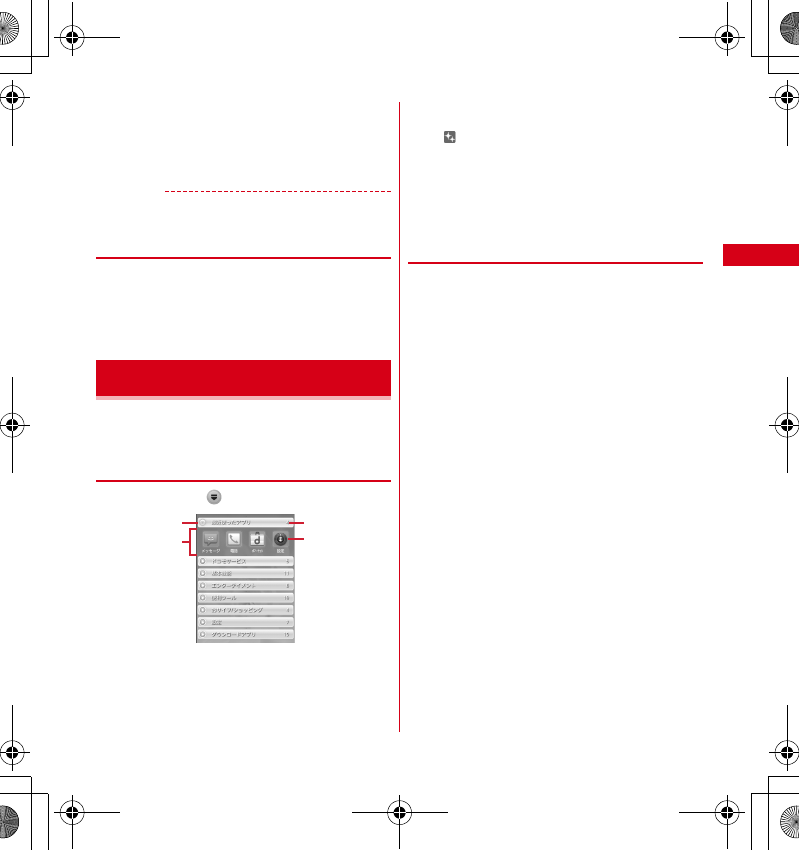
ご使用前の確認と設定
F-07D_1kou
33
・貼り付けた項目はドラッグして位置を変更でき
ます。
・貼り付けたフォルダは、1秒以上タッチして
[名称変更]をタップすると、フォルダ名を変更
できます。
✔お知らせ
・きせかえや壁紙は、ホーム画面でm→[きせかえ
/壁紙]をタップしても設定できます。
❖ショートカットなどの削除
1
左右にフリックしてカスタマイズする
ホーム画面を表示
2
削除するショートカットなどを選択(1秒
以上)→[削除]
アプリケーションメニューを呼び出し、登録されてい
るアプリケーションを起動したり、本端末の設定を変
更したりできます。
◆ アプリケーションメニューの表示
1
ホーム画面で
aグループ
bグループ内アプリケーション
cグループ内アプリケーションの数
dアプリケーションアイコン
・アプリケーションアイコンの左上に表示される
は、新着アプリケーションを意味します。
グループ内アプリケーションの表示/非表示:グ
ループ名をタップ
全グループ内アプリケーションの表示/非表示:
ピンチアウト/イン
ホーム画面へ追加:アプリケーションまたはグ
ループを選択(1秒以上)→[ホームへ追加]
◆ アプリケーションメニューの管理
1
アプリケーションメニュー表示中に目的
の操作を行う
アプリケーションのアンインストール:アプリ
ケーションを選択(1秒以上)→[アンインス
トール]→[OK]
並べ替え:アプリケーションまたはグループを選
択(1秒以上)→移動先へドラッグ
グループの追加:m→[グループ追加]→グ
ループ名を入力→[OK]
グループ名の編集:グループを選択(1秒以上)
→[名称変更]→グループ名を入力→[OK]
グループのラベル変更:グループを選択(1秒以
上)→[ラベル変更]→変更するラベルにタッ
プ
グループの削除:グループを選択(1秒以上)→
[削除]→[OK]
表示形式の切り替え:m→[リスト形式]/
[タイル形式]
アプリケーション画面
アプリケーションメニュー
a
bd
c
F-07D_QSG.book Page 33 Friday, October 21, 2011 1:22 PM
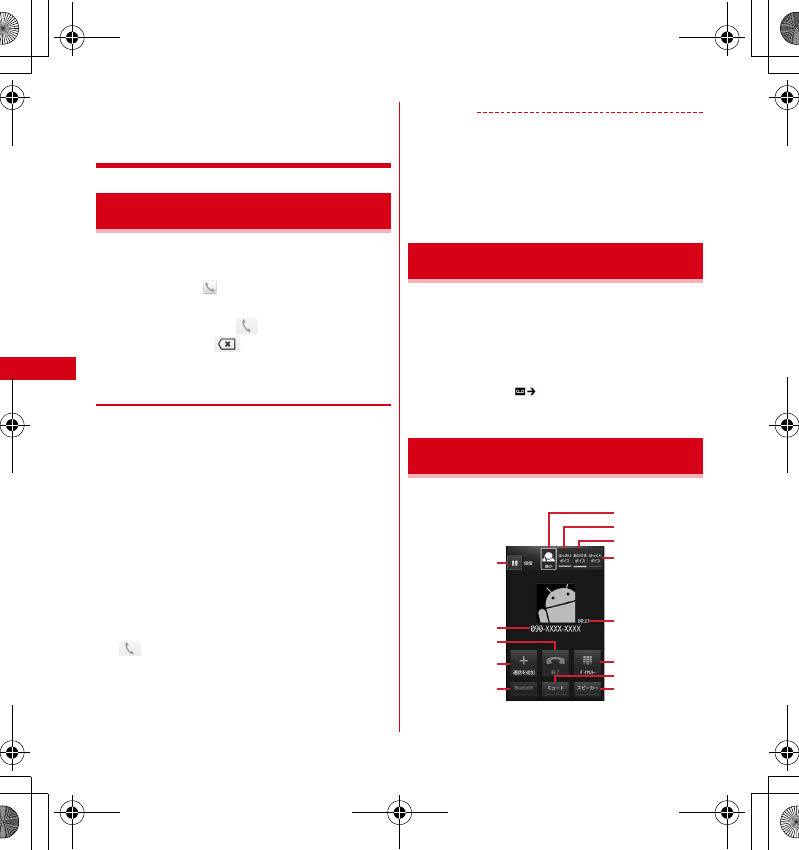
F-07D_1kou
電話/ネットワークサービス
34
電話/ネットワーク
サービス
1
アプリケーションメニューで[電話]→[ダ
イヤル]
・ホーム画面で →[ダイヤル]をタップしても、
電話をかけられます。
2
電話番号を入力→
・訂正する場合は をタップします。
3
通話が終了したら[終了]
◆ 緊急通報
・本端末から110番、119番、118番通報の際は、
携帯電話からかけていることと、警察・消防機関側
から確認などの電話をする場合があるため、電話番
号を伝え、明確に現在地を伝えてください。また、
通報は途中で通話が切れないように移動せず通報し、
通報後はすぐに電源を切らず、10分程度は着信ので
きる状態にしておいてください。
・かけた地域により、管轄の消防署・警察署に接続さ
れない場合があります。
1
アプリケーションメニューで[電話]→[ダ
イヤル]→緊急通報番号を入力
警察への通報:110
消防・救急への通報:119
海上での通報:118
2
✔お知らせ
・ドコモminiUIMカードが未挿入の場合、日本国内で
は緊急通報をかけられません。
・画面に[緊急通報]が表示されているときは、タップ
して緊急通報をかけられます。ただし日本国内では、
PINコード入力画面表示中またはPINコードロック
(PUKロック)(→P31)中は、緊急通報をかけられ
ません。
1
電話がかかってくる
SD:着信音、バイブレータの動作を止める
2
[操作開始]→[通話]
着信拒否:[拒否]
応答保留:m→[応答保留]
伝言メモ録音: を右端までドラッグ
3
通話が終了したら[終了]
通話中画面では次の操作ができます。
電話をかける
電話を受ける
通話中の操作
e
d
b
a
j
m
k
i
l
c
g
h
f
F-07D_QSG.book Page 34 Friday, October 21, 2011 1:22 PM
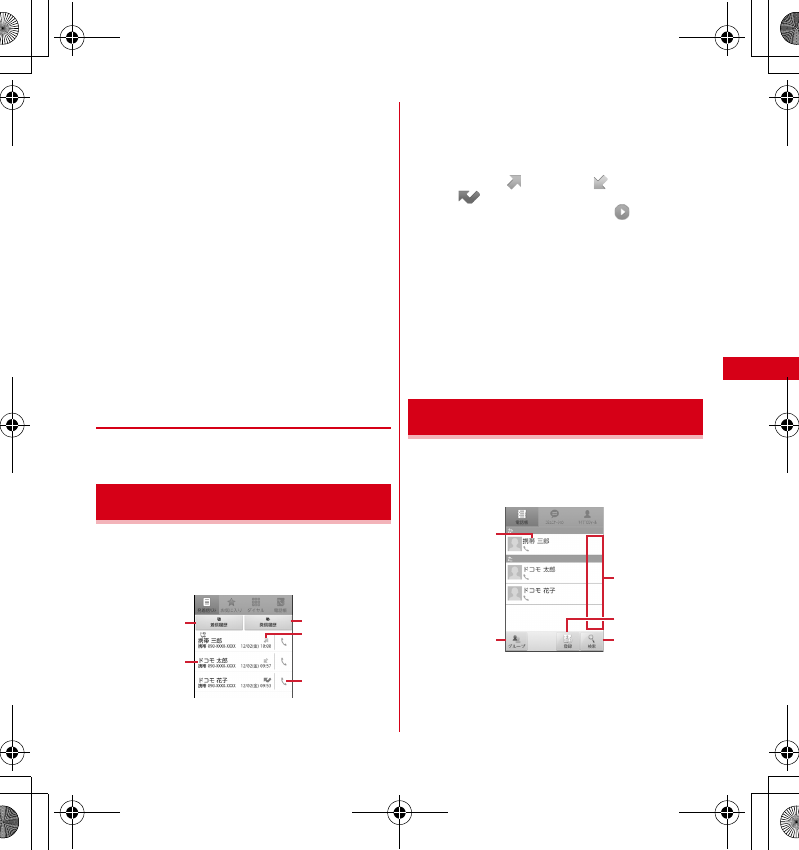
F-07D_1kou
電話/ネットワークサービス 35
a通話を一時保留※
b名前や電話番号
c通話を終了
d別の相手に電話をかける※
eBluetoothヘッドセットをオン※
Bluetoothヘッドセットを使用したハンズフリー通
話に切り替えます。
fはっきりボイス/ぴったりボイスの状態表示
gはっきりボイスのON/OFF※
hあわせるボイスのON/OFF
iゆっくりボイスのON/OFF※
j通話時間
kダイヤル入力のダイヤルパッドを表示※
プッシュ信号(DTMFトーン)を送信します。
lマイクをオフ(消音)※
自分の声が相手に聞こえないようにします。
mスピーカーフォンをオン※
相手の声をスピーカーから流して、ハンズフリーで
通話します。
※ もう一度タップするとタップ前の状態に戻ります。
◆ 通話音量
・通話中以外は通話音量を調節することはできません。
1
通話中にSD
電話の発着信履歴を確認できます。
1
アプリケーションメニューで[電話]→[発
着信リスト]
a着信履歴ボタン
着信履歴のみを表示します。
b発信履歴ボタン
発信履歴のみを表示します。
c履歴アイコン
発信履歴は 、着信履歴は 、不在着信履歴
は がそれぞれ表示されます。また、同じ相
手と連続して発着信した場合は が表示されま
す。相手をタップすると履歴の詳細確認、もう
一度タップすると元に戻ります。
d名前や電話番号
タップしてアクションリストを表示します。ア
クションリストの項目をタップして、電話発
信、SMS送信、電話帳登録またはプロフィー
ル画面の表示などを行います。1秒以上タッチ
すると、履歴を削除したり電話番号を編集して
発信したりできます。
e発信アイコン
タップして電話を発信します。
電話帳には電話番号やメールアドレスなどを入力でき
ます。簡単な操作で登録した相手に連絡できます。
1
アプリケーションメニューで[電話帳]
a名前
タップしてプロフィール画面を表示します。1
秒以上タッチすると、電話発信、SMS送信、
電話帳の編集/削除などができます。
通話履歴
a
d
b
e
c
電話帳
a
c
b
e
d
F-07D_QSG.book Page 35 Friday, October 21, 2011 1:22 PM
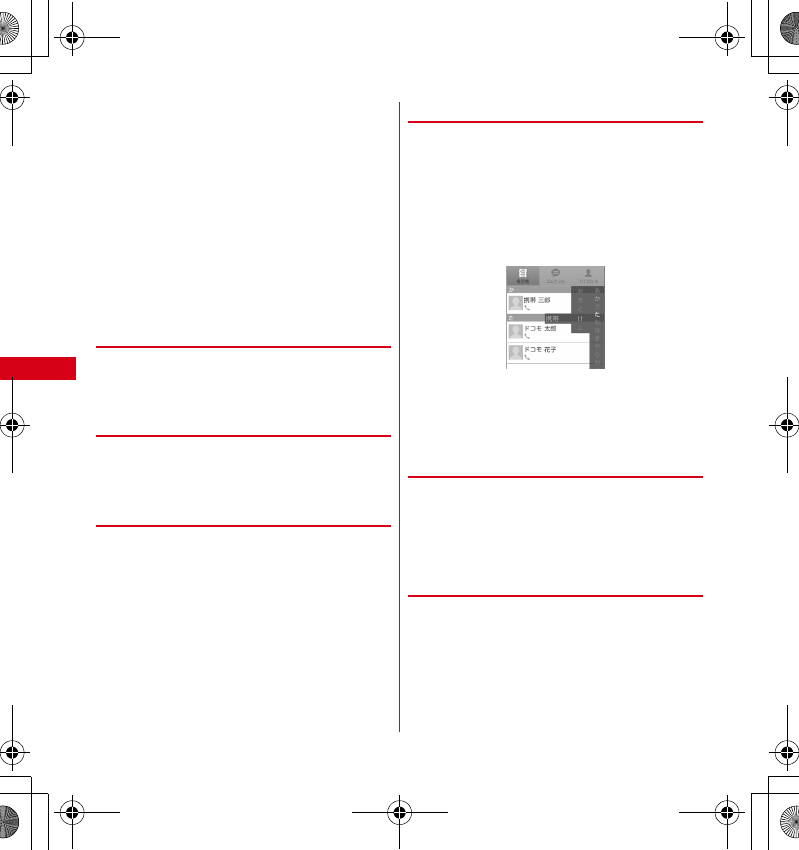
F-07D_1kou
電話/ネットワークサービス
36
bインデックスバー表示域
タップすると、電話帳に登録されているデータ
を、「あ、か、さ…」毎に区切り表示します。→
P36
cグループボタン
電話帳グループを表示します。
d登録ボタン
電話帳を新規作成します。
e検索ボタン
電話帳検索画面を表示します。
■ 電話帳リストのサブメニューについて
電話帳リストでmを押して、削除や電話帳のイン
ポート/エクスポート(→P37)、センターと同期、
赤外線全件送信、表示順の変更などができます。
◆ 電話帳を登録
1
電話帳リストで[登録]→必要に応じてア
カウントを選択→各項目を設定→[登録完
了]
◆ 電話帳の編集
1
電話帳リストで編集したい電話帳を選択
(1秒以上)→[編集]→変更したい項目を
入力→[登録完了]
◆ 電話帳の削除
1
電話帳リストで削除したい電話帳を選択
(1秒以上)→[削除]→[OK]
・電話帳リストでm→[削除]をタップする
と、削除したい電話帳を選択して削除が可能で
す。[全選択]をタップすると、全件削除できま
す。
◆ 電話帳を検索
電話帳を50音で検索できます。
1
インデックスバー表示域をタップ
50音インデックスの1列目「あ、か、さ…」が表
示されます。
2
1列目で検索したい文字にタッチ→その
まま2列目の文字をスライドで選択→そ
のまま3列目の名前をスライドで選択
・電話帳リストは、選択した電話帳を先頭にして
表示されます。
・3列目には電話帳に登録されているデータから、
選択したインデックスと一致する名前の先頭2
文字が表示されます。
❖表示する電話帳の設定
電話番号のある電話帳のみ表示したり、特定のアカウ
ントやGoogleアカウントのグループに含まれる電話
帳の表示/非表示を設定できます。
1
電話帳リストでm→[その他]→[表示
オプション]→表示する電話帳を設定
◆ コミュニケーション
電話発着信履歴、メール送受信履歴、SMSの送受信履
歴を表示します。
1
アプリケーションメニューで[電話帳]→
[コミュニケーション]
表示項目の変更:[表示項目]→表示する項目を
チェック→[OK]
F-07D_QSG.book Page 36 Friday, October 21, 2011 1:22 PM
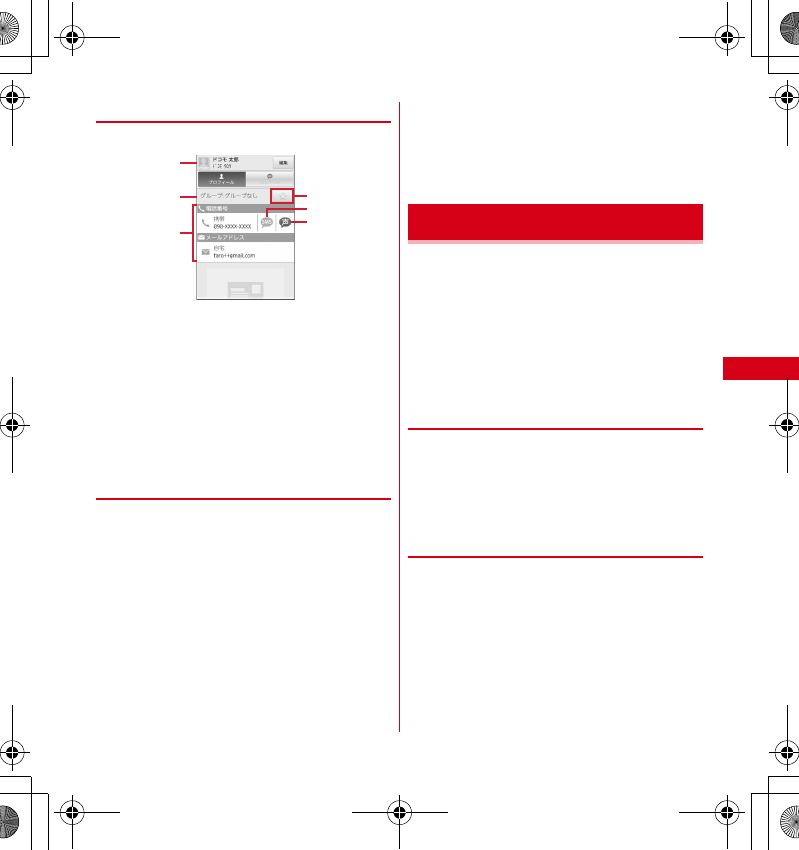
F-07D_1kou
電話/ネットワークサービス 37
◆ プロフィール画面の表示
1
電話帳リストで名前を選択
a顔写真と名前
b個人登録情報
項目をタップまたは1秒以上タッチして、電話
を発信したり、Eメールを送信したりできます。
c電話帳のグループ
dお気に入り
タップすると、お気に入りに追加されます。
eSMS送信
タップすると、SMSを送信できます。
f声の宅配便発信
タップすると、声の宅配便に発信できます。
◆ 電話帳のインポート/エクスポート
1
電話帳リストでm→[その他]→[イン
ポート/エクスポート]→項目を選択→そ
れぞれの操作を行う
SIMカードからインポート:ドコモminiUIMカー
ドに保存した電話帳から追加したい電話帳を指
定してインポートします。電話番号、メールア
ドレスともに「その他」としてインポートされ
ます。
SDカードからインポート:microSDカードに保
存されている電話帳データ(vCardファイル)
を、指定したアカウントに登録します。ファイ
ルが複数ある場合は、登録するファイルを選択
します。
SDカードにエクスポート:「マイプロフィール」
を除く電話帳データ(vCardファイル)を、
microSDカードに保存します。
表示可能な電話帳を共有:電話帳データを
Bluetooth通信やF-LINKもしくはメールに添付
して全件送信します。
microSDカードを利用して、他の端末との間で電話帳
データをコピーできます。また、Googleアカウント
に登録された電話帳データをdocomoアカウントにコ
ピーできます。
1
アプリケーションメニューで[電話帳コ
ピーツール]
・はじめてご利用される際には、「使用許諾契約
書」に同意いただく必要があります。
◆ 電話帳をmicroSDカードにエクス
ポート
1
microSDカードを本端末に取り付ける
2
[エクスポート]タブ画面で[開始]
docomoアカウントに保存されている電話帳デー
タがmicroSDカードに保存されます。
◆ 電話帳をmicroSDカードからイン
ポート
1
電話帳データが保存されたmicroSDカー
ドを本端末に取り付ける
2
[インポート]タブ画面でインポートした
いファイル選択→[上書き]/[追加]
インポートした電話帳データはdocomoアカウン
トに保存されます。
a
c
bd
f
e電話帳コピーツール
F-07D_QSG.book Page 37 Friday, October 21, 2011 1:22 PM
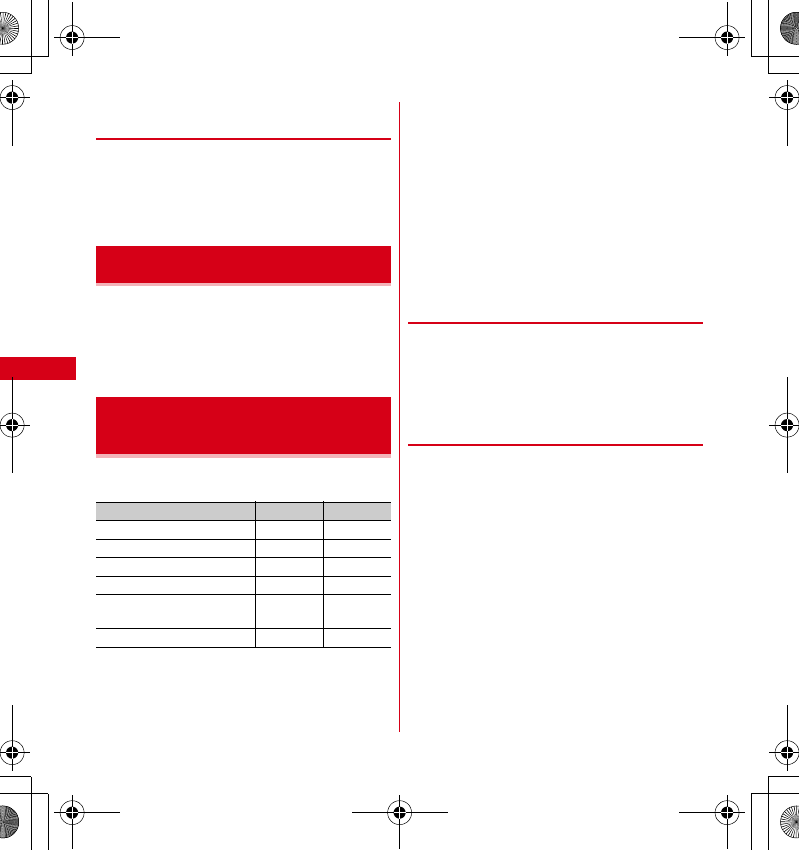
F-07D_1kou
電話/ネットワークサービス
38
◆ Googleアカウントの電話帳を
docomoアカウントにコピー
1
[docomoアカウントへコピー]タブ画面
でコピーしたいGoogleアカウントを選
択→「上書き」/「追加」
コピーした電話帳データはdocomoアカウントに
保存されます。
ご契約電話番号を確認できます。また、ご自身の情報
を入力、編集したりできます。
1
アプリケーションメニューで[電話帳]→
[マイプロフィール]→[編集]→各項目を
設定→[登録完了]
本端末では、次のようなドコモのネットワークサービ
スをご利用いただけます。
・上記の他に、声の宅配便、迷惑電話ストップサービ
ス、番号通知お願いサービス、通話中着信設定、着
信通知、英語ガイダンス、遠隔操作設定がご利用い
ただけます。
・サービスエリア外や電波の届かない場所ではネット
ワークサービスはご利用になれません。
・「サービス停止」とは、留守番電話サービスや転送で
んわサービスなどの契約そのものを解約するもので
はありません。
・上記の他に、声の宅配便、迷惑電話ストップサービ
ス、番号通知お願いサービス、通話中着信設定、着
信通知、英語ガイダンス、遠隔操作設定がご利用い
ただけます。
・お申し込み、お問い合わせについては、本書裏面の
「総合お問い合わせ先」までお問い合わせください。
・詳しくは、『ご利用ガイドブック(ネットワークサー
ビス編)』をご覧ください。
◆ 声の宅配便
声の宅配便は、電話を利用して声のメッセージを相手
に届けるサービスです。相手を呼び出さずにメッセー
ジを録音したり、録音されたメッセージを再生したり
できます。
・声の宅配便の詳細は、ドコモのホームページをご覧
ください。
❖声の宅配便サービスの基本的な流れ
ステップ1:相手の電話番号に声の宅配便で電話をか
けてメッセージを録音する
ステップ2:相手にSMSで通知される
ステップ3:相手がSMSから声の宅配便サービスセン
ターに電話をかけてメッセージを再生する
ステップ4:再生通知開始中はお客様の端末にSMSで
通知される(初回再生時のみ)
マイプロフィール
利用できるネットワークサービ
ス
サービス名 月額使用料 お申し込み
留守番電話サービス 有料 必要
キャッチホン 有料 必要
転送でんわサービス 無料 必要
発信者番号通知サービス 無料 不要
公共モード(ドライブモー
ド)
無料 不要
公共モード(電源OFF) 無料 不要
F-07D_QSG.book Page 38 Friday, October 21, 2011 1:22 PM
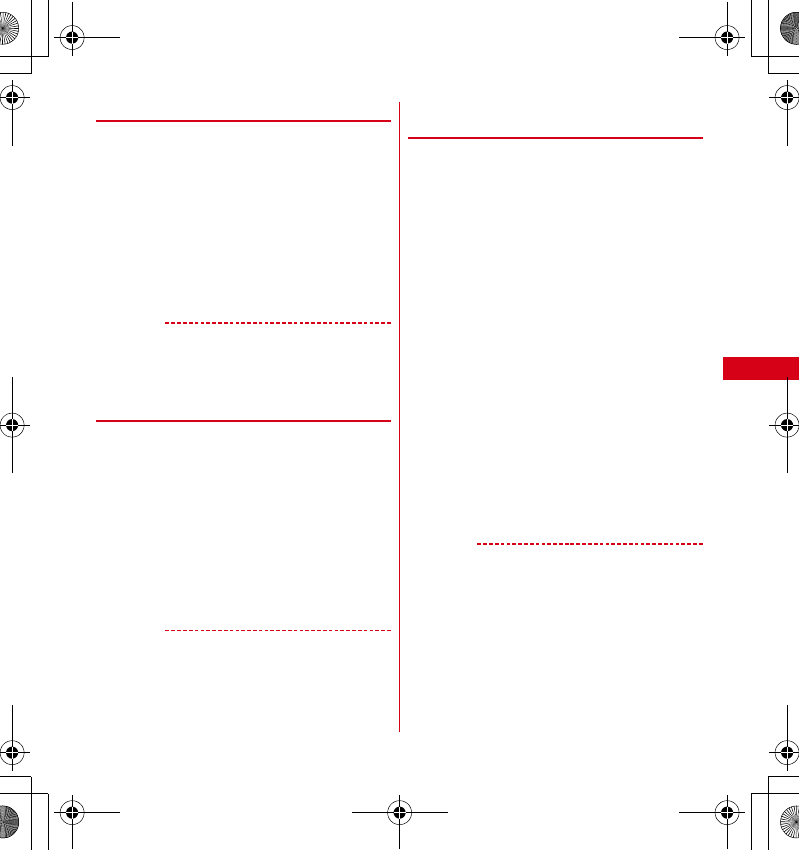
F-07D_1kou
電話/ネットワークサービス 39
❖声の宅配便の通知SMSについて
声の宅配便では、新しくメッセージが録音されたり相
手がメッセージを再生したりしたときに、SMSで通知
されます。
・メッセージを再生したことを相手に通知したくない
場合は、声の宅配便の設定で再生通知を停止にしま
す。お買い上げ時は、再生通知は開始に設定されて
います。また、メッセージの録音を通知するSMSを
受けとりたくない場合は、声の宅配便サービスを停
止してください。ただし、メッセージの録音を受け
付けられなくなります。
・SMS非対応端末でも声の宅配便を利用できますが、
録音または再生を通知するSMSは受信できません。
✔お知らせ
・メッセージの録音・再生には通話料金がかかります。
・声の宅配便サービスは、海外では利用できません。た
だし、海外で利用中でもメッセージの録音を受け付け
ることは可能です。
❖メッセージの録音
相手の電話番号を入力するか相手を選択して声の宅配
便サービスセンターへ発信すると、音声ガイダンスに
従ってメッセージを録音できます。
1
アプリケーションメニューで[電話]
2
[ダイヤル]→電話番号を入力→[声の宅配
便]
電話帳から発信:[電話帳]→相手を選択(1秒以
上)→[声の宅配便]→[声の宅配便を録音す
る]
発着信リストから発信:[発着信リスト]→相手を
選択→[声の宅配便を録音する]
✔お知らせ
・発信者番号を非通知にして発信しても声の宅配便の
メッセージを録音できますが、相手が番号通知お願い
サービス開始中の場合はメッセージを録音できませ
ん。また、SMSには非通知と表示されます。
・発信側の電話番号が迷惑電話ストップサービスに登録
されている場合はメッセージを録音できません。
❖メッセージの確認や声の宅配便サービス
の設定
録音されたメッセージを再生したり、声の宅配便サー
ビスの設定を行います。
■ SMSからメッセージを再生する
メッセージが録音されるとSMSで通知されます。通知
内容に従い電話発信してメッセージを再生します。
1
アプリケーションメニューで[メッセー
ジ]→メッセージスレッドを選択→通知内
容に従い電話発信
■ サイトからメッセージの確認/サービスの設
定をする
声の宅配便サイトから録音されたメッセージを確認し
たり、サービスの設定ができます。
1
ホーム画面でm→[本体設定]→[通話
設定]→[ネットワークサービス]→[声の
宅配便]→[設定確認・変更(サイト接続)]
■ 音声ガイダンスからサービスの設定をする
音声ガイダンスに従って声の宅配便サービスの開始/
停止および再生通知の開始/停止を設定します。
1
ホーム画面でm→[本体設定]→[通話
設定]→[ネットワークサービス]→[声の
宅配便]→[設定確認・変更(音声発信)]
✔お知らせ
・発信者番号が非通知のメッセージを再生しても、再生
を通知するSMSは送信されません。
F-07D_QSG.book Page 39 Friday, October 21, 2011 1:22 PM
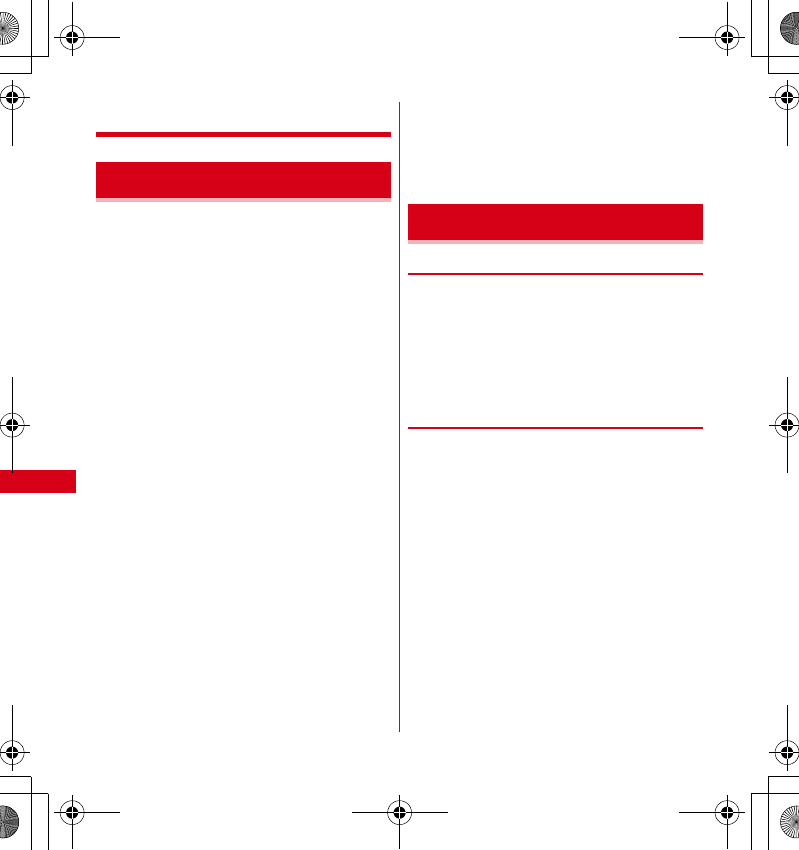
F-07D_1kou
各種設定
40
各種設定
ホーム画面でm→[本体設定]を選択して表示さ
れる設定メニューから、各種設定を行います。
マイプロフィール:お客様の電話番号や[マイプロ
フィール]に登録したご自身の情報を表示します。
初期設定:初めて電源を入れたときに行う設定画面を
表示します。
ドコモサービス:ドコモの提供するアプリの設定や、
アプリ利用状況提供機能の設定などを行います。
無線とネットワーク:機内モードやWi-Fi、Bluetooth
機能、テザリングなどの設定を行います。
通話設定:ドコモのネットワークサービスやインター
ネット通話などの設定を行います。
音:公共モードやマナーモード、バイブレーション、
着信音などのサウンド設定を行います。
表示:画面の自動回転や明るさ、フォント、アニメー
ションなどの画面設定を行います。
セキュリティ:画面ロックやパスワードなどの設定を
行います。
マルチメディア:テレビやYouTubeなどの動画の画
質補正を設定します。
現在地情報:現在地情報の設定やGPS機能などの使用
について設定します。
アプリケーション:アプリケーションに関する設定を
行います。
アカウントと同期:アカウントや同期に関する設定を
行います。
バックアップと復元:データの初期化などを行います。
ストレージ:空き容量表示やmicroSDカードのデータ
消去などを行います。
言語と入力設定:使用言語やキーボードの設定を行い
ます。
音声入出力:音声認識装置の設定やテキスト読み上げ
の設定を行います。
ユーザー補助:ダウンロードしたユーザー補助プラグ
インを使用可能にするかどうかを設定します。
日付と時刻:日付や時刻に関する設定を行います。
自分からだ設定:基本情報を入力し、歩数/活動量計
測アプリの設定を行います。
端末情報:本端末の各種情報を表示します。
◆ アクセスポイント(APN)の設定
インターネットに接続するためのアクセスポイント
(spモード、mopera U)はあらかじめ登録されてお
り、必要に応じて追加、変更することもできます。
・お買い上げ時には、通常使う接続先としてspモード
が設定されています。
・テザリングを有効にしているときは、アクセスポイ
ントの設定はできません。
❖アクセスポイントの追加(新しい
APN)
・MCCを440、MNCを10以外に変更しないでくだ
さい。画面上に表示されなくなります。
1
ホーム画面でm→[本体設定]→[無線
とネットワーク]→[モバイルネットワー
ク]→[アクセスポイント名]
・確認画面が表示された場合は、[OK]をタップ
します。
2
m→[新しいAPN]
3
[名前]→ネットワークプロファイル名を
入力→[OK]
4
[APN]→アクセスポイント名を入力→
[OK]
5
その他、通信事業者によって要求されてい
る項目を入力→m→[保存]
設定メニュー
無線とネットワーク
F-07D_QSG.book Page 40 Friday, October 21, 2011 1:22 PM
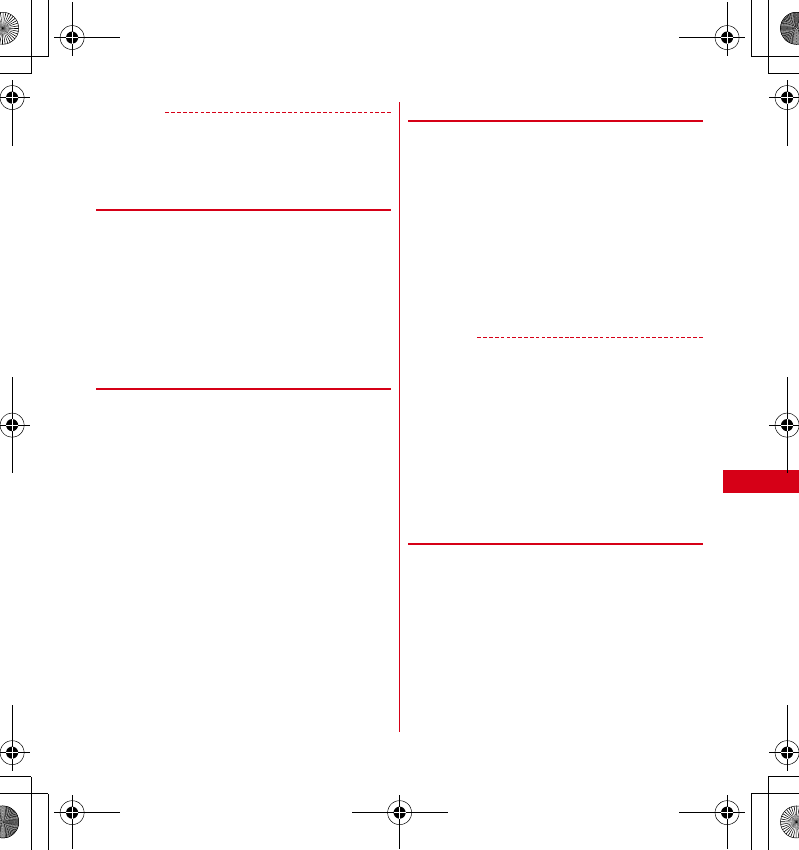
F-07D_1kou
41
各種設定
✔お知らせ
・MCC、MNCの設定を変更してアクセスポイント名
画面に表示されなくなった場合は、初期設定にリセッ
トするか、[新しいAPN]で再度アクセスポイントの
設定を行ってください。
❖アクセスポイントの初期化
アクセスポイントを初期化すると、お買い上げ時の状
態に戻ります。
1
ホーム画面でm→[本体設定]→[無線
とネットワーク]→[モバイルネットワー
ク]→[アクセスポイント名]
・確認画面が表示された場合は、[OK]をタップ
します。
2
m→[初期設定にリセット]
❖spモード
spモードはNTTドコモのスマートフォン向けISPで
す。インターネット接続に加え、iモードと同じメー
ルアドレス(@docomo.ne.jp)を使ったメールサー
ビスなどがご利用いただけます。
・spモードはお申し込みが必要な有料サービスです。
spモードの詳細については、ドコモのホームページ
をご覧ください。
❖mopera Uの設定
mopera UはNTTドコモのISPです。mopera Uにお
申し込みいただいたお客様は、簡単な設定でインター
ネットをご利用いただけます
・mopera Uはお申し込みが必要な有料サービスです。
1
ホーム画面でm→[本体設定]→[無線
とネットワーク]→[モバイルネットワー
ク]→[アクセスポイント名]
・確認画面が表示された場合は、[OK]をタップ
します。
2
[mopera U(スマートフォン定額)]/
[mopera U設定]を選択
✔お知らせ
・[mopera U設定]は、mopera U設定用アクセスポ
イントです。mopera U設定用アクセスポイントをご
利用いただくと、パケット通信料がかかりません。な
お、初期設定画面および設定変更画面以外には接続で
きないのでご注意ください。mopera U設定の詳細に
ついては、mopera Uのホームページをご覧くださ
い。
・[mopera U(スマートフォン定額)]をご利用の場
合、パケット定額サービスのご契約が必要です。
mopera U(スマートフォン定額)の詳細について
は、ドコモのホームページをご覧ください。
◆Wi-Fi機能
本端末のWi-Fi機能を利用して、自宅や社内ネットワー
ク、公衆無線LANサービスの無線LANアクセスポイ
ントに接続して、メールやインターネットを利用でき
ます。
無線LANアクセスポイントに接続するには、接続情報
を設定する必要があります。
F-07D_QSG.book Page 41 Friday, October 21, 2011 1:22 PM
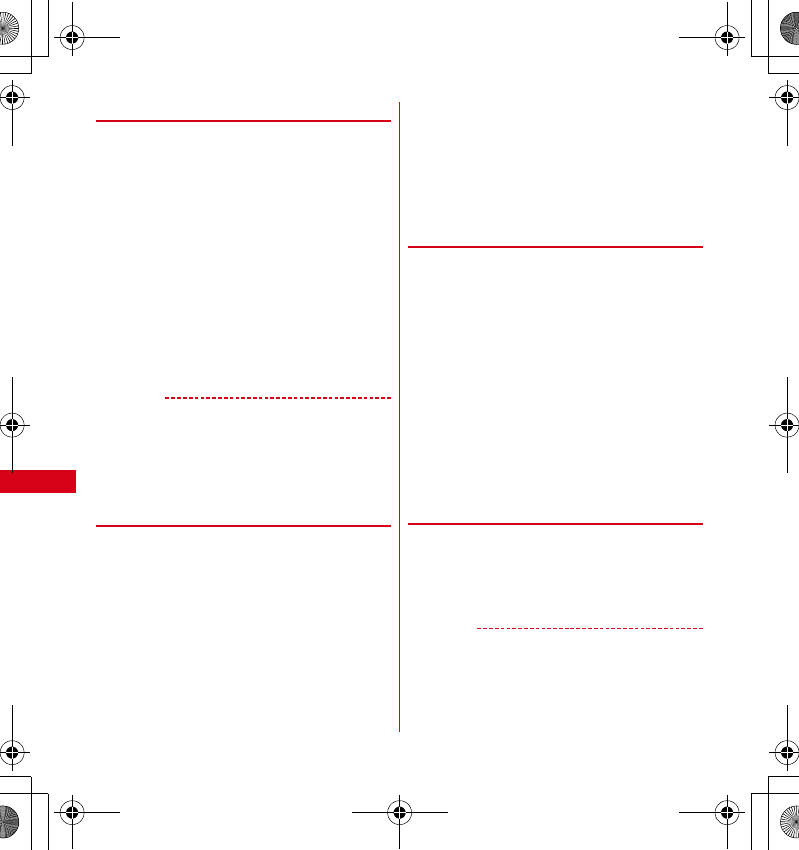
F-07D_1kou
各種設定
42
❖Wi-FiをONにしてネットワークに接続
1
ホーム画面でm→[本体設定]→[無線
とネットワーク]
2
[Wi-Fi]にチェック
Wi-FiがONになり、利用可能なWi-Fiネットワー
クがスキャンされます。
3
[Wi-Fi設定]
検出されたWi-Fiネットワークのネットワーク名と
セキュリティ設定(オープンネットワークまたは
セキュリティで保護)がWi-Fiネットワークリスト
に表示されます。
4
Wi-Fiネットワークを選択→[接続]
・セキュリティで保護されたWi-Fiネットワークを
選択した場合、パスワード(セキュリティキー)
を入力し、[接続]をタップします。
✔お知らせ
・Wi-Fi機能がONのときもパケット通信を利用できま
す。ただしWi-Fiネットワーク接続中は、Wi-Fiが優
先されます。Wi-Fiネットワークが切断されると、自
動的に3G/GPRSネットワークでの接続に切り替わ
ります。切り替わったままでご利用になる場合は、パ
ケット通信料が発生しますのでご注意ください。
❖Wi-Fiネットワークの簡単登録
AOSS™またはWPSに対応した無線LANアクセスポ
イントを利用して接続する場合は、簡単な操作で接続
できます。
・あらかじめWi-FiをONにしてください。
1
ホーム画面でm→[本体設定]→[無線
とネットワーク]→[Wi-Fi設定]→[Wi-Fi
簡単登録]
2
登録方式を選択
AOSS™方式:[AOSS方式]→[はい]→アク
セスポイント側でAOSS™ボタンを押す→
[OK]
WPS方式:[WPS方式]→[プッシュボタン方
式]/[PIN入力方式]→[はい]→アクセス
ポイント側で操作
・プッシュボタン方式の場合は、アクセスポイン
ト側で専用ボタンを押します。PIN入力方式の
場合は、本端末に表示されたPINコードをアク
セスポイント側で入力後、[OK]をタップしま
す。
❖Wi-Fiネットワークの追加
ネットワークSSIDやセキュリティを入力して、手動
でWi-Fiネットワークを追加します。
・あらかじめWi-FiをONにしてください。
1
ホーム画面でm→[本体設定]→[無線
とネットワーク]→[Wi-Fi設定]
2
[Wi-Fiネットワークを追加]
3
追加するWi-Fiネットワークのネットワー
クSSIDを入力→セキュリティを選択
・セキュリティは[なし][WEP][WPA/
WPA2 PSK][802.1x EAP]が設定可能で
す。
4
必要に応じて追加のセキュリティ情報を
入力→[保存]
❖Wi-Fiネットワークの切断
1
ホーム画面でm→[本体設定]→[無線
とネットワーク]→[Wi-Fi設定]
2
接続しているWi-Fiネットワークを選択→
[切断]
✔お知らせ
・Wi-FiをOFFにしてWi-Fiネットワークを切断した場
合、次回Wi-FiのON時に接続可能なWi-Fiネットワー
クがあるときは、自動的に接続されます。
F-07D_QSG.book Page 42 Friday, October 21, 2011 1:22 PM
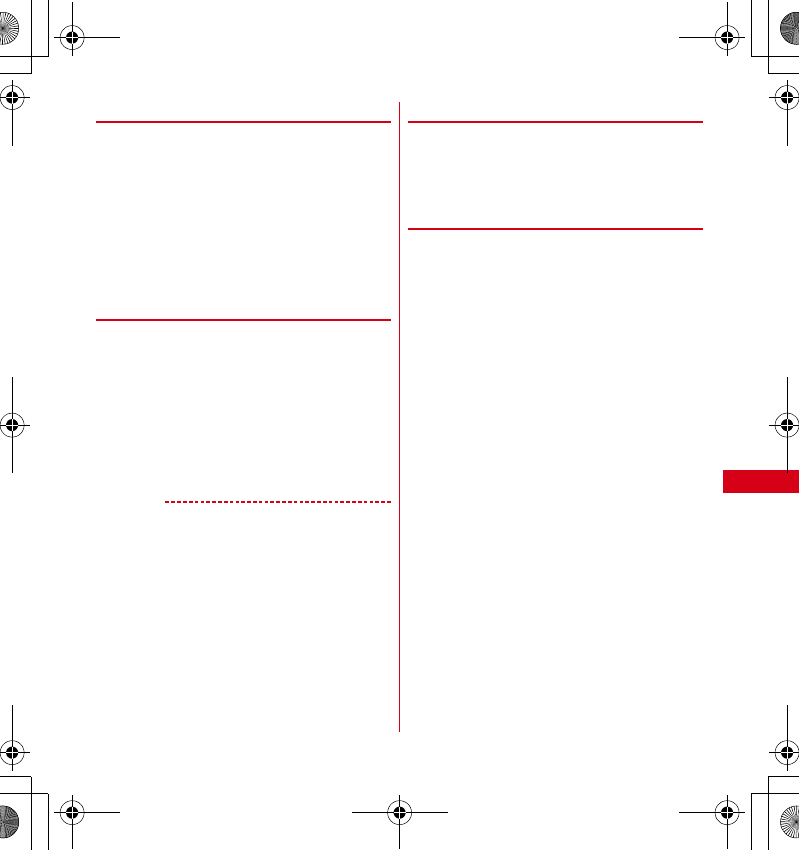
F-07D_1kou
43
各種設定
◆ テザリング
テザリングとは、スマートフォンなどのモバイル機器
をモデムとして使用することにより、USBケーブルや
Wi-Fiで接続した外部接続機器を、インターネットに接
続できるようにする機能です。
・テザリングを有効にした状態では、インターネット
接続・メールサービス以外のspモードの機能をご利
用になれません。
・テザリングを利用してインターネットに接続した場
合、ご利用の環境によってはWi-Fi対応機器のブラウ
ザやゲームなどのアプリケーションが正常に動作し
ない場合があります。
◆ USBテザリング
本端末を付属のPC接続用USBケーブル T01でパソコ
ンと接続し、モデムとして利用することでインター
ネットに接続できます。
1
本端末とパソコンをUSBケーブルで接続
2
ホーム画面でm→[本体設定]→[無線
とネットワーク]→[テザリング]
3
[USBテザリング]にチェック
4
注意事項の詳細を確認して[OK]
✔お知らせ
・USBテザリングに必要なパソコンの動作環境は次の
とおりです。なお、OSのアップグレードや追加・変
更した環境での動作は保証いたしかねます。
- Windows XP(Service Pack 3以降)、Windows
Vista、Windows 7
・Windows XPパソコンでUSBテザリングを行うに
は、パソコン側に専用ドライバをインストールする必
要があります。専用ドライバのダウンロードについて
は、次のサイトをご覧ください。
http://www.fmworld.net/product/phone/usb/
・Windows XPパソコンでUSBテザリングを無効にす
るには、本端末側でUSBデザリングをOFFにせず
に、パソコンからUSBケーブルを取り外してくださ
い。
◆ Wi-Fiテザリング
本端末をWi-Fiアクセスポイントとして利用すること
で、Wi-Fi対応機器をインターネットに接続できます。
・Wi-Fi対応機器を8台まで同時接続できます。
・日本国内では1∼13チャンネル、国外では1∼11
チャンネルの周波数帯を利用できます。
❖Wi-Fiテザリングの設定
Wi-FiテザリングをONにして、接続の設定を行いま
す。
・お買い上げ時の状態では、[セキュリティ]には
「WPA/WPA2 PSK」が、[パスワード]にはラン
ダムな値が設定されています。必要に応じてセキュ
リティの設定を行ってください。
1
ホーム画面でm→[本体設定]→[無線
とネットワーク]→[テザリング]
2
[Wi-Fiテザリング]にチェック
3
注意事項の詳細を確認して[OK]
4
[ネットワークSSID]→ネットワーク
SSIDを入力
・お買い上げ時には、「F-07D_AP」が設定され
ています。
・登録済みの設定を変更する場合は、[Wi-Fiテザ
リングを設定]を選択すると設定画面が表示さ
れます。
5
[セキュリティ]→セキュリティを選択
・セキュリティは[Open][WEP64]
[WEP128][WPA PSK TKIP][WPA PSK
AES][WPA2 PSK AES][WPA/WPA2
PSK]が設定可能です。
6
[パスワード]→パスワードを入力→[保
存]
F-07D_QSG.book Page 43 Friday, October 21, 2011 1:22 PM
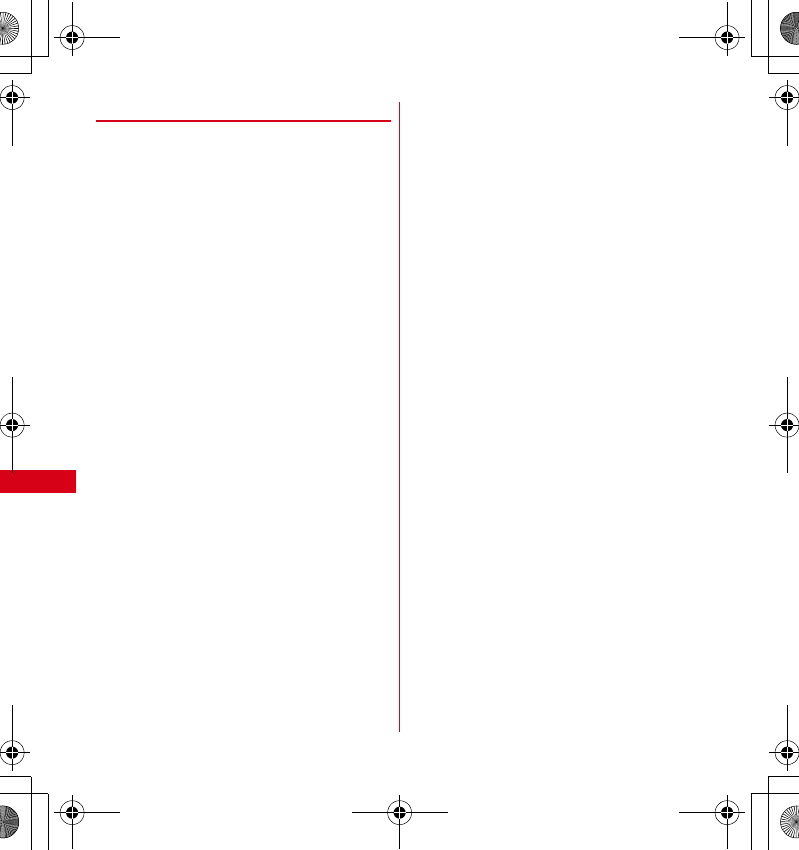
F-07D_1kou
各種設定
44
❖Wi-Fi対応機器の簡単登録
AOSS™またはWPSに対応したWi-Fi対応機器を登録
します。
・あらかじめWi-FiテザリングをONにしてください。
1
ホーム画面でm→[本体設定]→[無線
とネットワーク]→[テザリング]→[Wi-Fi
簡単登録]
2
登録方式を選択
AOSS™方式:[AOSS方式]→[はい]→Wi-Fi
対応機器側でAOSS™ボタンを押す→[OK]
WPS方式:[WPS方式]→[プッシュボタン方
式]/[PIN入力方式]→各種操作→登録画面
で[OK]
・プッシュボタン方式の場合は、[OK]をタップ
後Wi-Fi対応機器側で専用ボタンを押します。
PIN入力方式の場合は、Wi-Fi対応機器に表示さ
れたPINコードを入力後、[OK]をタップしま
す。
F-07D_QSG.book Page 44 Friday, October 21, 2011 1:22 PM
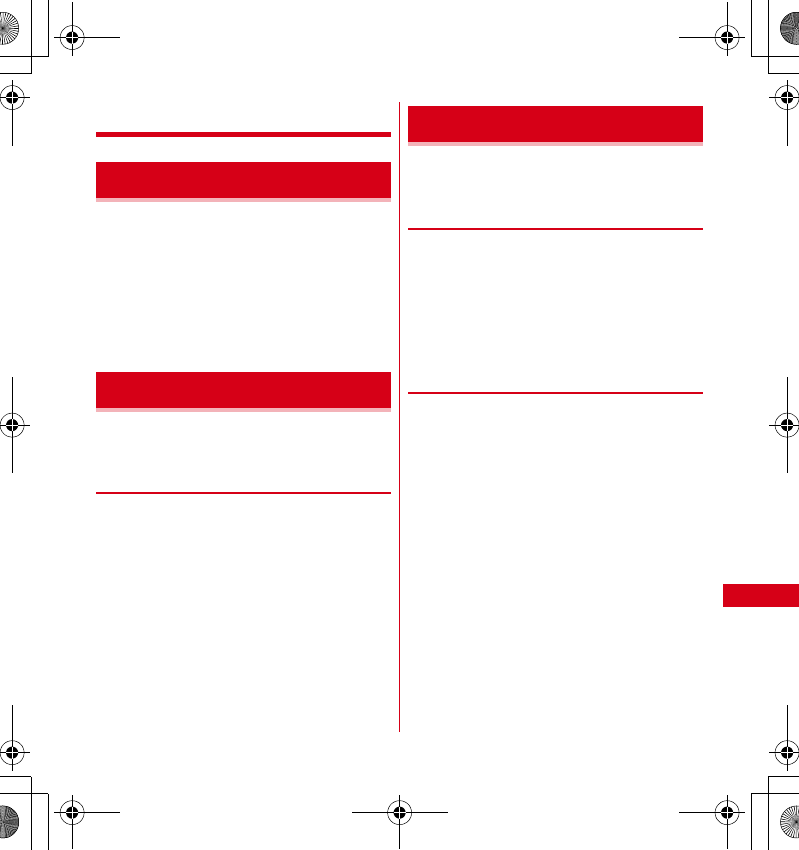
F-07D_1kou
45
メール/インターネット
メール/インターネット
iモードのメールアドレス(@docomo.ne.jp)を利
用して、メールの送受信をします。
絵文字、デコメール®の使用が可能で、自動受信にも
対応しています。
・spモードメールの詳細については、『ご利用ガイド
ブック(spモード編)』をご覧ください。
1
アプリケーションメニューで[spモード
メール]
以降は画面の指示に従って操作します。
携帯電話番号を宛先にして、最大全角70文字(半角
英数字のみの場合は最大160文字)の文字メッセージ
を送受信します。
◆ SMSを作成して送信
1
アプリケーションメニューで[メッセー
ジ]→[新規作成]
2
[To]→携帯電話番号を入力
3
[メッセージを入力]→メッセージを入力
→[送信]
mopera Uや一般のプロバイダが提供するメールアカ
ウントを設定して、Eメールを利用します。
◆ 一般プロバイダのメールアカウントの
設定
・あらかじめご利用のサービスプロバイダから設定に
必要な情報を入手してください。
1
アプリケーションメニューで[メール]
2
[メールアドレス]→メールアドレスを入
力→[パスワード]→パスワードを入力→
[次へ]
以降は画面の指示に従って操作します。
◆ Eメールを作成して送信
1
アプリケーションメニューで[メール]
・別のメールアカウントから送信する場合は、ア
カウント一覧からメールアカウントを選択しま
す。
・統合受信トレイが表示されている場合は、アカ
ウント一覧画面でチェックの付いたメールアカ
ウントから送信されます。
2
m→[作成]
3
[To]→アドレスを入力
・CcやBccを追加する場合は、m→[Cc/
Bccを追加]をタップします。
4
[件名]→件名を入力
5
[メッセージを作成]→メッセージを入力
・ファイルを添付する場合は、m→[添付ファ
イルを追加]→ファイルを選択します。
6
[送信]
spモードメール
SMS
Eメール
F-07D_QSG.book Page 45 Friday, October 21, 2011 1:22 PM
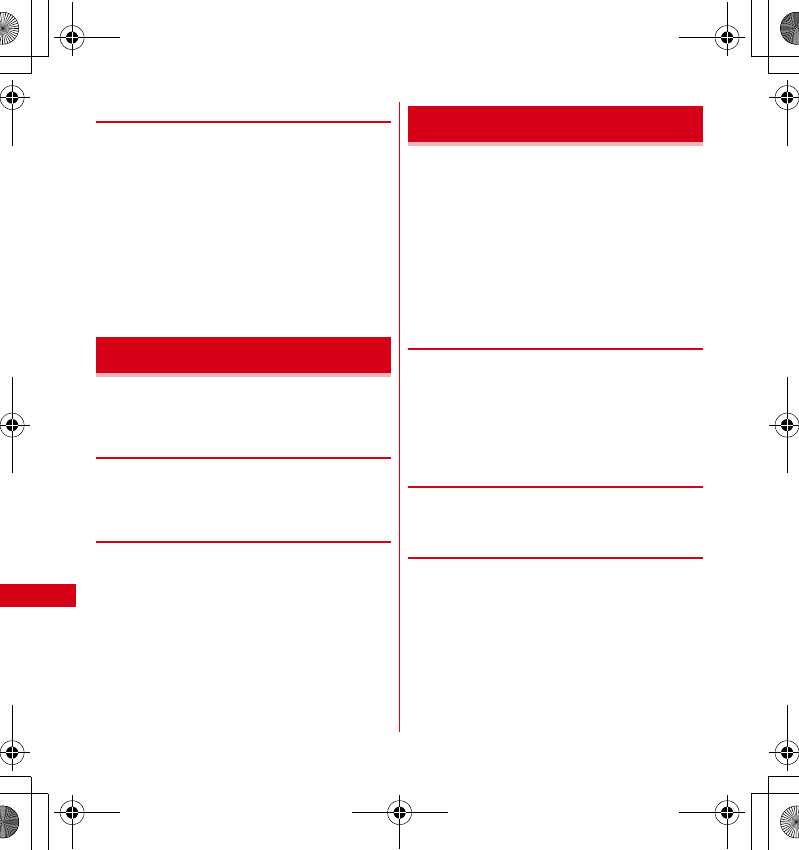
F-07D_1kou
メール/インターネット
46
◆ Eメールの受信/表示
1
アプリケーションメニューで[メール]
・複数のメールアカウントがある場合は、アカウ
ント一覧からメールアカウントを選択します。
・アカウント一覧画面で[統合受信トレイ]を
タップすると、すべてのメールアカウントのE
メールが混在した受信トレイが表示されます。
各メールアカウントはEメールの左側にあるカ
ラーバーで区別されます。
2
受信トレイを更新するには、m→[更
新]
3
Eメールを選択
Gmailは、GoogleのオンラインEメールサービスで
す。本端末のGmailを使用して、Eメールの送受信が
行えます。
◆Gmailを開く
1
アプリケーションメニューで[Gmail]
受信トレイにメッセージスレッドの一覧が表示さ
れます。
❖Gmailの更新
1
受信トレイでm→[更新]
本端末のGmailとWebサイトのGmailを同期させ
て、受信トレイを更新します。
・Gmailの詳細については、次の操作でモバイル
ヘルプをご覧ください。
Gmailの受信トレイでm→[その他]→[ヘ
ルプ]
気象庁から配信される緊急地震速報などを受信するこ
とができるサービスです。
・エリアメールはお申し込み不要の無料サービスです。
・最大50件保存できます。
・電源が入っていない、通話中、機内モード中、国際
ローミング中、PINコード入力画面表示中などは受
信できません。また、本端末のメモリ容量が少ない
ときは受信に失敗することがあります。
・受信できなかったエリアメールを後で受信すること
はできません。
◆ 緊急速報「エリアメール」を受信した
ときは
エリアメールを受信すると、専用ブザー音または専用
着信音が鳴りステータスバーに通知アイコンが表示さ
れ、内容表示画面が表示されます。
・ブザー音または着信音は最大音量で鳴動します。変
更はできません。
・お買い上げ時は、マナーモード中でも鳴動します。
鳴動しないように設定できます。→P46
◆ 受信したエリアメールの表示
1
アプリケーションメニューで[エリアメー
ル]→エリアメールを選択
◆ 緊急速報「エリアメール」設定
エリアメールの受信設定や着信音の設定をしたり、受
信動作の確認をしたりします。
1
アプリケーションメニューで[エリアメー
ル]→m→[設定]→各項目を設定
Gmail
緊急速報「エリアメール」
F-07D_QSG.book Page 46 Friday, October 21, 2011 1:22 PM
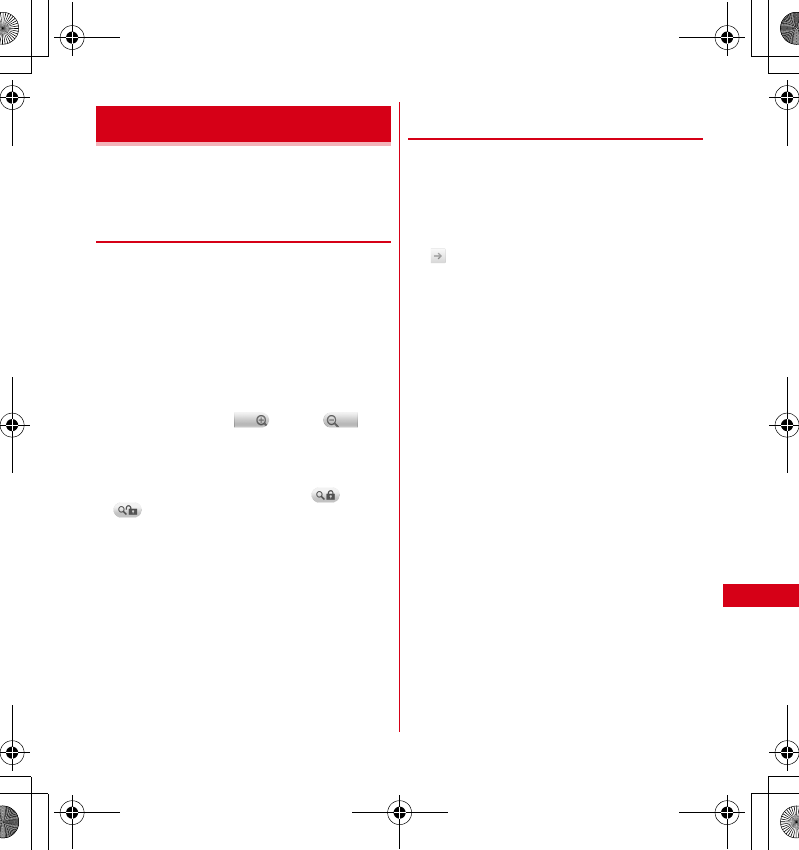
F-07D_1kou
47
メール/インターネット
ブラウザを利用して、パソコンと同じようにWebサイ
トを閲覧できます。
本端末では、パケット通信またはWi-Fiによる接続でブ
ラウザを利用できます。
◆ Webサイト表示中の画面操作
■ Webページを縦表示/横表示に切り替え
本端末を縦または横に持ち替えて、縦/横画面表示を
切り替えます。
■ Webページの拡大/縮小
次の方法で拡大/縮小します。
ピンチアウト/ピンチイン:拡大/縮小します。
ダブルタップ:拡大します。
・拡大前の表示に戻す場合は、再度ダブルタップしま
す。
ズームコントロール:画面をフリックしてズームコン
トロールを表示します。 で拡大し、 で縮
小します。
・現在表示しているWebページの拡縮率を、次に
Webページを開いたときに引継ぐことができます。
Webページを拡大/縮小した時などに表示されるア
イコンをタップして、引継ぎの有効( )/無効
( )を切り替えます。
■ 画面のスクロール/パン
画面を上下/左右にスクロールまたは全方向にパンし
て見たい部分を表示します。
◆ ブラウザを起動してWebサイトを表
示
1
アプリケーションメニューで[ブラウザ]
ホームページ設定に設定しているホームページが
表示されます。
2
m→アドレスバーにURL/キーワー
ドを入力
3
/キーワードの候補を選択
ブラウザ
F-07D_QSG.book Page 47 Friday, October 21, 2011 1:22 PM
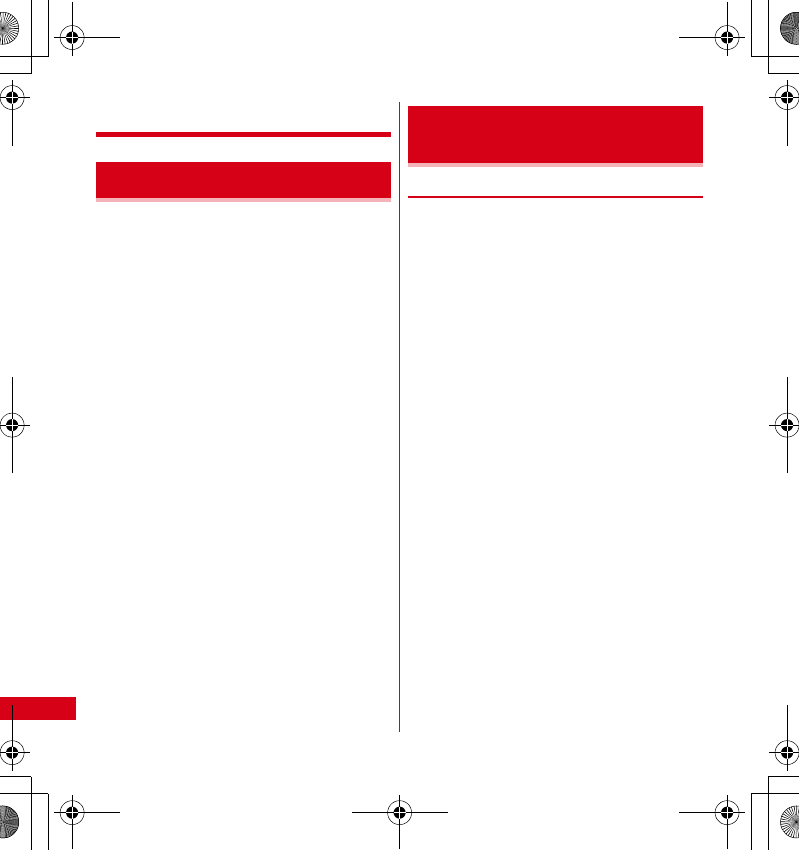
付録/索引
F-07D_1kou
48
付録/索引
本端末にさまざまな別売りのオプション品を組み合わ
せることで、パーソナルからビジネスまでさらに幅広
い用途に対応できます。なお、地域によってお取り扱
いしていない商品もあります。
詳細は、ドコモショップなど窓口へお問い合わせくだ
さい。また、オプション品の詳細については各機器の
取扱説明書などをご覧ください。
・電池パック F24
・リアカバー F68
・卓上ホルダ F34
・FOMA 充電microUSB変換アダプタ T01
・PC接続用USBケーブル T01
・microUSB接続ケーブル 01
・FOMA ACアダプタ 01※1/02※1、2]/03
・FOMA DCアダプタ 01※1/02※1/03
・FOMA 海外兼用ACアダプタ 01※1、2
・海外用AC変換プラグCタイプ 01
・FOMA 乾電池アダプタ 01※1
・ワイヤレスイヤホンセット 02
・骨伝導レシーバマイク 02
・FOMA 補助充電アダプタ 02※3
・キャリングケース 02
・ポケットチャージャー 02
・Bluetoothヘッドセット F01
・Bluetoothヘッドセット用ACアダプタ F01
・タッチペン F02
※1 本端末と接続するには、FOMA 充電microUSB
変換アダプタ T01が必要です。
※2 海外で使用する場合は、渡航先に適合した変換プ
ラグアダプタが必要です。
※3 本端末と接続するには、PC接続用USBケーブル
T01またはFOMA 充電microUSB変換アダプタ
T01が必要です。
◆ 故障かな?と思ったら
・まず初めに、ソフトウェアを更新する必要があるか
をチェックして、必要な場合にはソフトウェアを更
新してください。→P52
・気になる症状のチェック項目を確認しても症状が改
善されないときは、本書裏面の「故障お問い合わせ
先」または、ドコモ指定の故障取扱窓口までお気軽
にご相談ください。
■ 電源・充電
● 本端末の電源が入らない
・電池パックが正しく取り付けられていますか。→
P21
・電池切れになっていませんか。
● 充電ができない(充電中にお知らせLEDが点灯し
ない)
・電池パックが正しく取り付けられていますか。→
P21
・アダプタの電源プラグやシガーライタープラグが
コンセントまたはシガーライターソケットに正し
く差し込まれていますか。
・ACアダプタ(別売)をご使用の場合、組み合わ
せて使用する付属のFOMA 充電microUSB変換
アダプタ T01が、本端末およびACアダプタと
正しく接続されていますか。
・付属のPC接続用USBケーブル T01をご使用の
場合、パソコンの電源が入っていますか。
・充電しながら通話や通信、その他機能の操作を長
時間行うと、本端末の温度が上昇する場合があり
ます。温度が高い状態では安全のために充電が行
われない場合があるため、ご使用後に本端末の温
度が下がってから再度充電を行ってください。
オプション・関連機器のご紹介
トラブルシューティング
(FAQ)
F-07D_QSG.book Page 48 Friday, October 21, 2011 1:22 PM
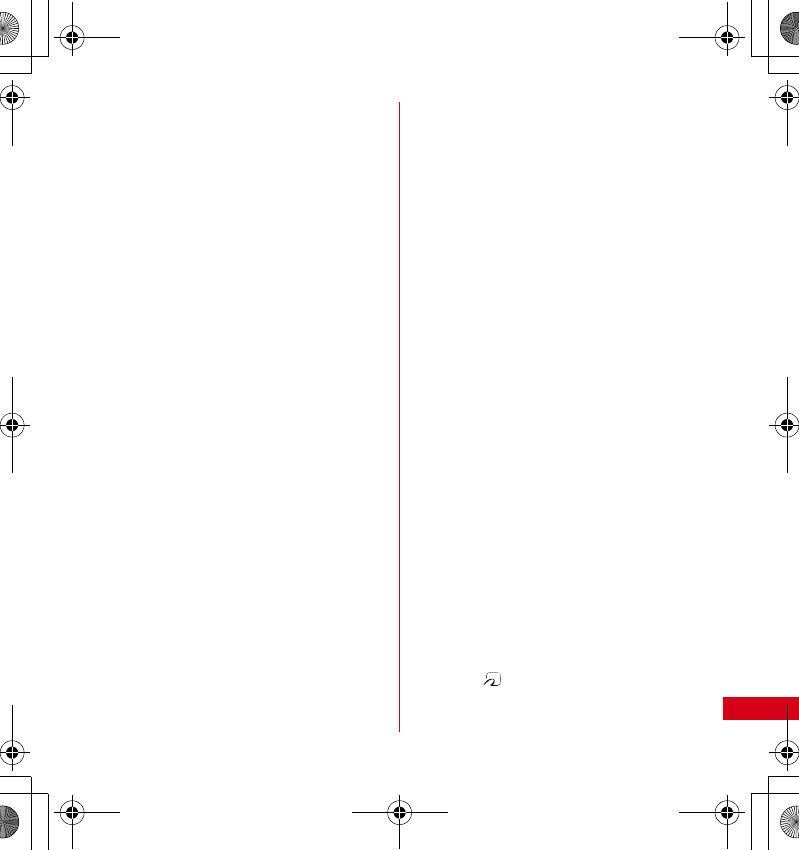
付録/索引
F-07D_1kou
49
■ 端末操作
● 電源断・再起動が起きる
電池パックの端子が汚れていると接触が悪くなり、
電源が切れることがあります。汚れたときは、電池
パックの端子を乾いた綿棒などで拭いてください。
● ボタンを押しても動作しない
スリープモードになっていませんか。Xまたは
Bを押して解除してください。
● 電池の使用時間が短い
・圏外の状態で長時間放置されるようなことはあり
ませんか。圏外時は通信可能な状態にできるよう
電波を探すため、より多くの電力を消費していま
す。
・電池パックの使用時間は、使用環境や劣化度によ
り異なります。
・電池パックは消耗品です。充電を繰り返すごと
に、1回で使える時間が次第に短くなっていきま
す。十分に充電しても購入時に比べて使用時間が
極端に短くなった場合は、指定の電池パックをお
買い求めください。
● ドコモminiUIMカードが認識されない
ドコモminiUIMカードを正しい向きで挿入してい
ますか。→P20
● 操作中・充電中に熱くなる
操作中や充電中、充電しながら電話やワンセグ視聴
などを長時間行った場合などには、本端末や電池
パック、アダプタが温かくなることがありますが、
安全上問題ありませんので、そのままご使用くださ
い。
● 時計がずれる
長い間、電源を入れた状態にしていると時計がずれ
る場合があります。日付と時刻が[自動]になって
いることを確認し、電波のよい場所で電源を入れ直
してください。
■通話
● 通話ができない(場所を移動しても[圏外]の表
示が消えない、電波の状態は悪くないのに発信ま
たは着信ができない)
・ドコモminiUIMカードを入れ直してください。
→P20
・電池パックを入れ直してください。→P21
・電源を入れ直してください。→P24
・電波の性質により圏外ではなく、電波状態アイコ
ンが4本表示されている状態でも、発信や着信が
できない場合があります。場所を移動してかけ直
してください。
・電波の混み具合により、多くの人が集まる場所で
は電話やメールが混み合い、つながりにくい場合
があります。その場合は[しばらくお待ちくださ
い]と表示され、話中音が流れます。場所を移動
するか、時間をずらしてかけ直してください。
■カメラ
● カメラで撮影した静止画や動画がぼやける
・カメラのレンズにくもりや汚れが付着していない
かを確認してください。
・シーン別撮影の[自動シーン認識]を利用してく
ださい。
・次の機能を利用してもピントを合わせることがで
きます。
- AFモード
- 追跡フォーカス
- タッチオートフォーカス
・近くの被写体を撮影するときはAFモードを[接
写]に切り替えてください。
■ おサイフケータイ
● おサイフケータイが使えない
・電池パックを取り外すと、おサイフケータイ
ロックの設定に関わらずおサイフケータイの機能
が利用できなくなります。
・おサイフケータイ ロック設定を起動していませ
んか。
・本端末の マークがある位置を読み取り機にか
ざしていますか。
F-07D_QSG.book Page 49 Friday, October 21, 2011 1:22 PM
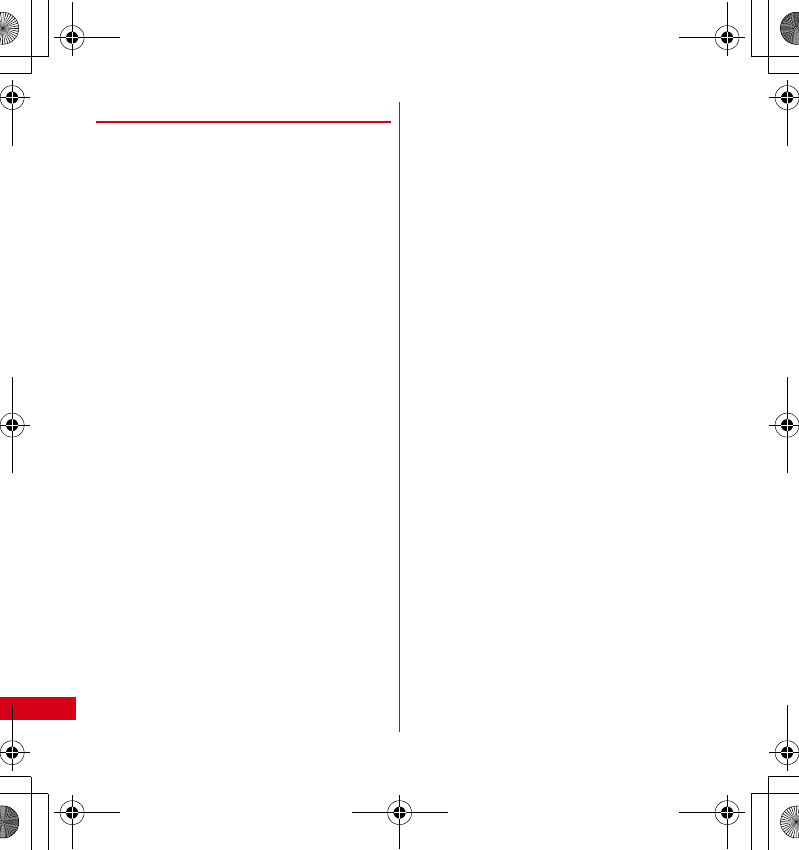
付録/索引
F-07D_1kou
50
◆ エラーメッセージ
● 暗証番号が一致しません/パスワードが一致しま
せん 再入力してください
画面ロックの解除時に暗証番号またはパスワードが
誤っていると表示されます。正しい暗証番号または
パスワードを入力してください。
● しばらくお待ちください
音声回線規制中やパケット通信規制中に表示されま
す。しばらくたってから操作してください。
● 電池残量がありません。シャットダウンします。
電池残量がありません。充電してください。→
P23
● PINコードが正しくありません。残り回数:X
正しくないPINコードを入力すると表示されます。
正しいPINコードを入力してください。→P31
● PINコードを入力
PINコードを有効にしているときに電源を入れると
表示されます。正しいPINコードを入力してくださ
い。→P31
● SIMカードが挿入されていません
ドコモminiUIMカードが正しく挿入されていない
場合に表示されます。ドコモminiUIMカードが正
しく挿入されているか確認してください。なお、ド
コモminiUIMカードが正しく挿入されていない場
合、日本国内では、緊急通報(110番、119番、
118番)を含め電話発信できません。
F-07D_QSG.book Page 50 Friday, October 21, 2011 1:22 PM
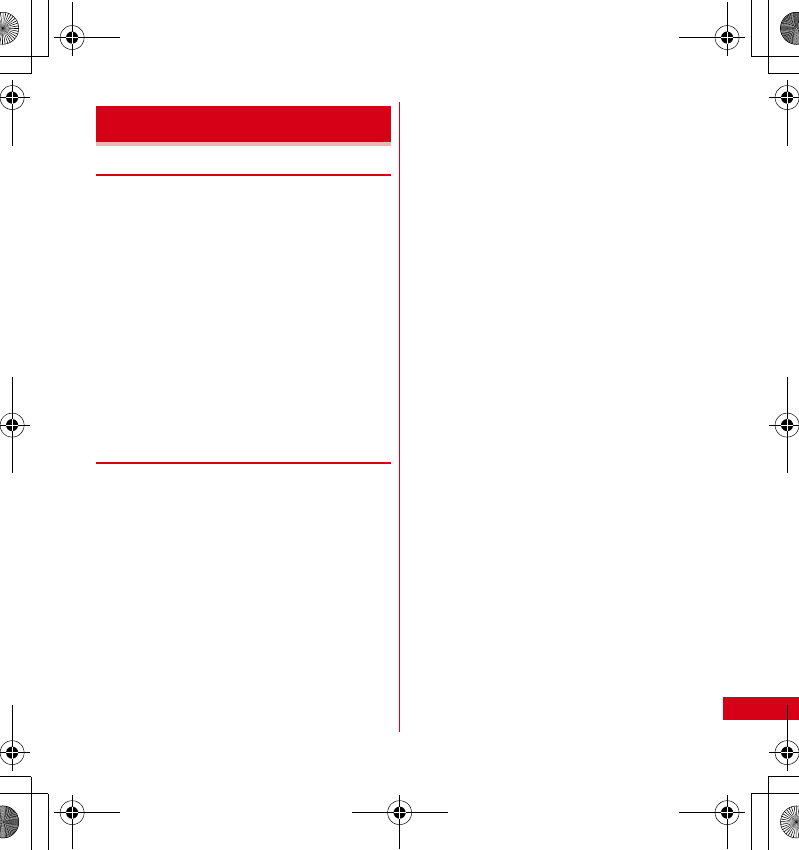
付録/索引
F-07D_1kou
51
❖保証について
・本端末をお買い上げいただくと、保証書が付いてい
ますので、必ずお受け取りください。記載内容およ
び『販売店名・お買い上げ日』などの記載事項をお
確かめの上、大切に保管してください。必要事項が
記載されていない場合は、すぐにお買い上げいただ
いた販売店へお申しつけください。無料保証期間は、
お買い上げ日より1年間です。
・この製品は付属品を含め、改良のため予告なく製品
の全部または一部を変更することがありますので、
あらかじめご了承ください。
・本端末の故障・修理やその他お取り扱いによって電
話帳などに登録された内容が変化・消失する場合が
あります。万が一に備え電話帳などの内容はメモな
どに控えをお取りくださるようお願いします。
※ 本端末は、電話帳コピーツールなどを使って電話帳
データをmicroSDカードに保存していただくこと
ができます。
❖アフターサービスについて
■ 調子が悪い場合は
修理を依頼される前に、本書の「故障かな?と思った
ら」をご覧になってお調べください(→P48)。それ
でも調子がよくないときは、本書裏面の「故障お問い
合わせ先」にご連絡の上、ご相談ください。
■ お問い合わせの結果、修理が必要な場合
ドコモ指定の故障取扱窓口にご持参いただきます。た
だし、故障取扱窓口の営業時間内の受付となります。
また、ご来店時には必ず保証書をご持参ください。な
お、故障の状態によっては修理に日数がかかる場合が
ございますので、あらかじめご了承ください。
■ 保証期間内は
・保証書の規定に基づき無料で修理を行います。
・故障修理を実施の際は、必ず保証書をお持ちくださ
い。保証期間内であっても保証書の提示がないもの、
お客様のお取り扱い不良(液晶・コネクタなどの破
損)による故障・損傷などは有料修理となります。
・ドコモの指定以外の機器および消耗品の使用に起因
する故障は、保証期間内であっても有料修理となり
ます。
■ 次の場合は、修理できないことがあります。
・故障取扱窓口にて水濡れと判断した場合(例:水濡
れシールが反応している場合)
・お預かり検査の結果、水濡れ、結露・汗などによる
腐食が発見された場合や、内部の基板が破損・変形
していた場合(外部接続端子・ステレオイヤホン端
子・液晶などの破損や筐体亀裂の場合においても修
理ができない可能性があります)
※ 修理を実施できる場合でも保証対象外になりますの
で有料修理となります。
■ 保証期間が過ぎたときは
・ご要望により有料修理いたします。
■ 部品の保有期間は
・本端末の補修用性能部品(機能を維持するために必
要な部品)の最低保有期間は、製造打ち切り後6年
間を基本としております。ただし、故障箇所によっ
ては修理部品の不足などにより修理ができない場合
もございますので、あらかじめご了承ください。ま
た、保有期間が経過した後も、故障箇所によっては
修理可能なことがありますので、本書裏面の「故障
お問い合わせ先」へお問い合わせください。
保証とアフターサービス
F-07D_QSG.book Page 51 Friday, October 21, 2011 1:22 PM
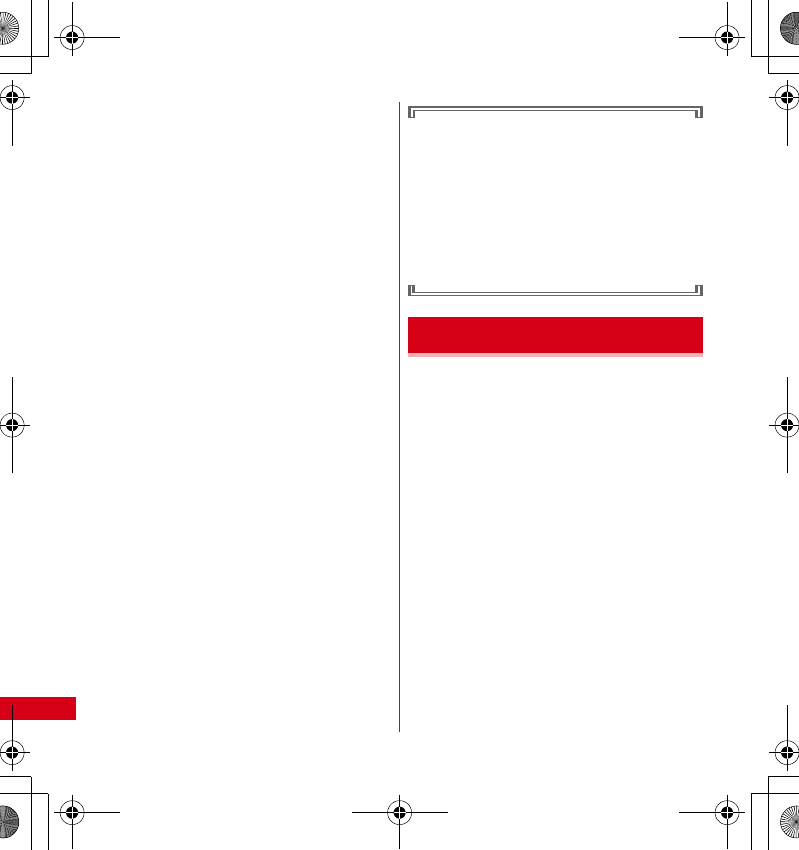
付録/索引
F-07D_1kou
52
■お願い
・本端末および付属品の改造はおやめください。
- 火災・けが・故障の原因となります。
- 改造が施された機器などの故障修理は、改造部分
を元の状態に戻すことをご了承いただいた上でお
受けいたします。ただし、改造の内容によっては
故障修理をお断りする場合があります。
・次のような場合は改造とみなされる場合があります。
- 液晶部やボタン部にシールなどを貼る
- 接着剤などにより本端末に装飾を施す
- 外装などをドコモ純正品以外のものに交換するな
ど
・改造が原因による故障・損傷の場合は、保証期間内
であっても有料修理となります。
・本端末に貼付されている銘版シールは、はがさない
でください。銘版シールには、技術基準を満たす証
明書の役割があり銘版シールが故意にはがされたり、
貼り替えられた場合など、銘版シールの内容が確認
できないときは、技術基準適合の判断ができないた
め、故障修理をお受けできない場合がありますので
ご注意願います。
・各種機能の設定などの情報は、本端末の故障・修理
やその他お取り扱いによってクリア(リセット)さ
れる場合があります。お手数をおかけしますが、そ
の場合は再度設定してくださるようお願いいたしま
す。
・修理を実施した場合には、故障箇所に関係なく、Wi-
Fi用のMACアドレスおよびBluetoothアドレスが
変更される場合があります。
・本端末の受話口部やスピーカーなどに磁気を発生す
る部品を使用しています。キャッシュカードなど、
磁気の影響を受けやすいものを近づけるとカードが
使えなくなることがありますので、ご注意ください。
・本端末は防水性能を有しておりますが、本端末内部
が濡れたり湿気を帯びてしまった場合は、すぐに電
源を切って電池パックを外し、お早めに故障取扱窓
口へご来店ください。ただし本端末の状態によって
修理できないことがあります。
メモリダイヤル(電話帳機能)およびダウン
ロード情報などについて
本端末を機種変更や故障修理をする際に、お客様
が作成されたデータまたは外部から取り込まれた
データあるいはダウンロードされたデータなどが
変化、消失などする場合があります。これらにつ
いて当社は一切の責任を負いません。また、当社
の都合によりお客様の端末を代替品と交換するこ
とにより修理に代えさせていただく場合がありま
すが、その際にはこれらのデータなどは一部を除
き交換後の製品に移し替えることはできません。
F-07Dのソフトウェアを更新する必要があるかどうか
ネットワークに接続してチェックし、必要な場合には
パケット通信を使ってソフトウェアの一部をダウン
ロードし、ソフトウェアを更新する機能です。
ソフトウェア更新が必要な場合は、ドコモのホーム
ページでご案内させていただきます。
・更新方法には、次の3種類があります。
自動更新:新しいソフトウェアを自動でダウンロー
ドし、あらかじめ設定した時刻に書き換えを行い
ます。
即時更新:更新したいときすぐ更新を行います。
予約更新:アップデートパッケージをインストール
する時刻を予約すると、予約した時刻に自動的に
ソフトウェアが更新されます。
ソフトウェア更新
F-07D_QSG.book Page 52 Friday, October 21, 2011 1:22 PM
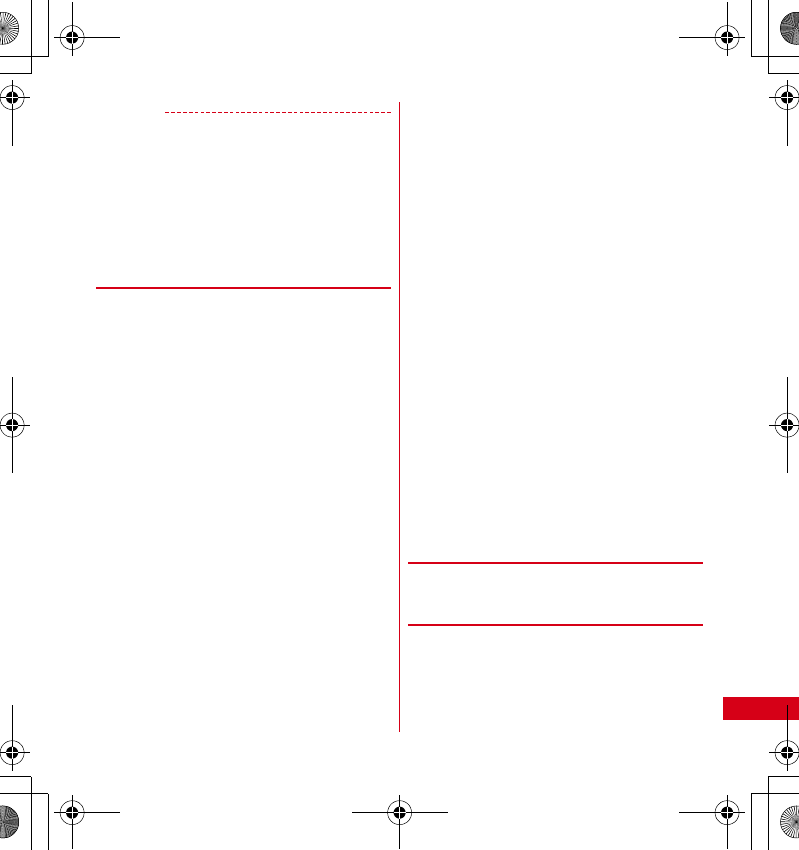
付録/索引
F-07D_1kou
53
✔お知らせ
・ソフトウェア更新は、本端末に登録された電話帳、カ
メラ画像、メール、ダウンロードデータなどのデータ
を残したまま行えますが、お客様のF-07Dの状態
(故障、破損、水濡れなど)によってはデータの保護
ができない場合がありますので、あらかじめご了承く
ださい。必要なデータはバックアップを取っていただ
くことをおすすめします。ただし、ダウンロードデー
タなどバックアップが取れないデータがありますの
で、あらかじめご了承ください。
◆ ご利用にあたって
・ソフトウェア更新中は電池パックを外さないでくだ
さい。更新に失敗することがあります。
・ソフトウェア更新を行う際は、電池をフル充電して
おいてください。
・次の場合はソフトウェアを更新できません。
- 通話中
- 圏外が表示されているとき
- 国際ローミング中
- 機内モード中
- OSバージョンアップ中
- 日付と時刻を正しく設定していないとき
- ソフトウェア更新に必要な電池残量がないとき
- ソフトウェア更新に必要な空き容量がないとき
・ソフトウェア更新(ダウンロード、書き換え)には
時間がかかる場合があります。
・ソフトウェア更新中は、電話の発信、着信、各種通
信機能およびその他の機能を利用できません。ただ
し、ダウンロード中は電話の着信が可能です。
・ソフトウェアの更新の際には、サーバー(当社のサ
イト)へSSL/TLS通信を行います。
・ソフトウェア更新は、電波が強く、電波状態アイコ
ンが4本表示されている状態で、移動せずに実行す
ることをおすすめします。ソフトウェアダウンロー
ド中に電波状態が悪くなり、ダウンロードが中止さ
れた場合は、もう一度電波状態のよい場所でソフト
ウェア更新を行ってください。
・すでにソフトウェア更新済みの場合は、ソフトウェ
ア更新のチェックを行った際に[更新の必要はあり
ません。このままお使いください。]と表示されま
す。
・国際ローミング中、または圏外にいるときは[ロー
ミング中もしくは圏外時は更新できません。]と表示
されます。
・ソフトウェア更新に必要な電池残量がないときは
[充電不足のため更新ができません。フル充電をして
から再度更新を実行してください。]または[書換え
処理が開始できません。フル充電後に再度更新を実
行して下さい。]と表示されます。
・ソフトウェア更新中に送信されてきたSMSは、
SMSセンターに保管されます。
・ソフトウェア更新の際、お客様のF-07D固有の情報
(機種や製造番号など)が、自動的にサーバー(当社
が管理するソフトウェア更新用サーバー)に送信さ
れます。当社は送信された情報を、ソフトウェア更
新以外の目的には利用いたしません。
・ソフトウェア更新に失敗した場合、[書換え失敗しま
した]と表示され、一切の操作ができなくなる可能
性があります。その場合には、大変お手数ですがド
コモ指定の故障取扱窓口までお越しいただけますよ
うお願いいたします。
・PINコードが設定されているときは、書き換え処理
後の再起動の途中でPINコード入力画面が表示され、
PINコードを入力する必要があります。
・ソフトウェア更新中は、他のアプリケーションを起
動しないでください。
◆ ソフトウェアの自動更新
新しいソフトウェアを自動でダウンロードし、あらか
じめ設定した時刻に書き換えを行います。
❖ソフトウェアの自動更新設定
・お買い上げ時は、自動更新の設定が[自動で更新を
行う。]に設定されています。
1
ホーム画面でm[本体設定]→[端末情
報]→[ソフトウェア更新]→[ソフトウェ
ア更新設定の変更]
F-07D_QSG.book Page 53 Friday, October 21, 2011 1:22 PM
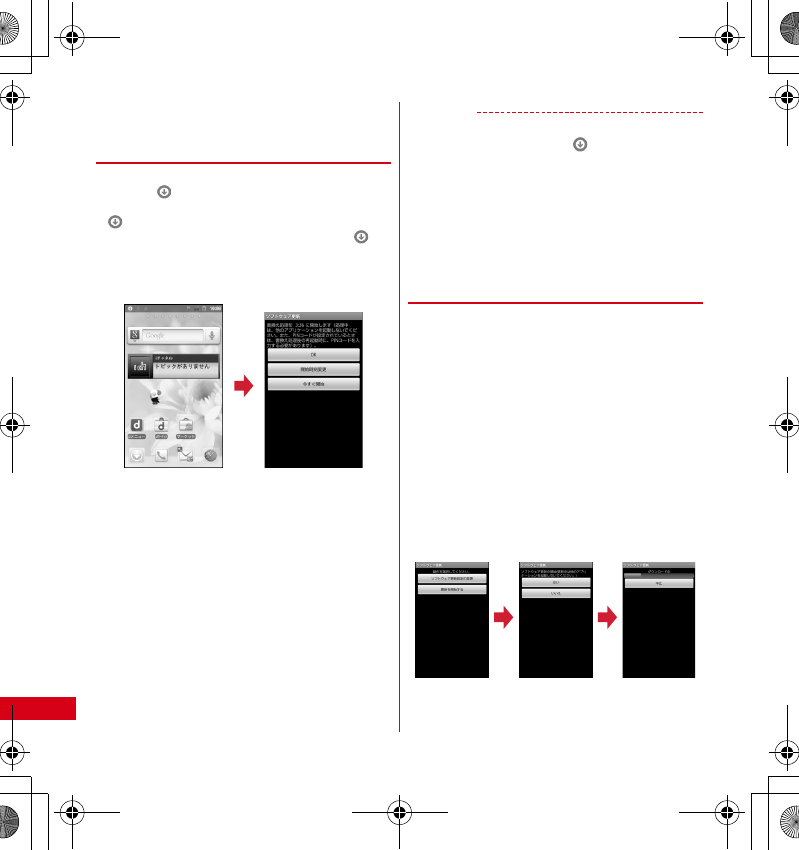
付録/索引
F-07D_1kou
54
2
[自動で更新を行う。]/[自動で更新を行
わない。]
❖ソフトウェア更新が必要になると
ソフトウェアが自動でダウンロードされると、ステー
タスバーに (ソフトウェア更新有)が表示され、書
き換え時刻を確認したり、変更したりできます。
・(ソフトウェア更新有)が表示された状態で書き
換え時刻になると、自動で書き換えが行われ、 (ソ
フトウェア更新有)は消えます。
1
通知パネルを開き、通知をタップ
書き換え予告画面が表示されます。
2
目的の操作を行う
確認終了:[OK]
ホーム画面に戻ります。設定時刻になると書き換
えを開始します。
時刻の変更:[開始時刻変更]
予約更新→P55「ソフトウェアの予約更新」
すぐに書き換える:[今すぐ開始]
即時更新→P54「ソフトウェアの即時更新」
✔お知らせ
・自動更新の時刻にソフトウェア更新が起動できなかっ
たときは、ステータスバーに (ソフトウェア更新
有)が表示されます。
・書き換え時刻になったとき、ソフトウェア更新に必要
な電池残量がない場合や通話中の場合は、ソフトウェ
ア更新を開始しません。翌日の同じ時刻に再度ソフト
ウェア更新を行います。
・自動更新設定が[自動で更新を行わない。]の場合や
ソフトウェアの即時更新が通信中の場合は、ソフト
ウェアの自動更新ができません。
◆ ソフトウェアの即時更新
すぐにソフトウェア更新を開始します。
・ソフトウェア更新を起動するには書き換え予告画面
から起動する方法とメニューから起動する方法があ
ります。
・書き換え中や更新中は、すべてのボタン操作が無効
となり、書き換えや更新を中止することができませ
ん。
〈例〉メニューからソフトウェア更新を起動する
1
ホーム画面でm[本体設定]→[端末情
報]→[ソフトウェア更新]→[更新を開始
する]→[はい]→自動的にダウンロード開
始→ダウンロード終了
・ソフトウェア更新の必要がないときには、[更新
の必要はありません。このままお使いくださ
い。]と表示されます。
書き換え予告画面からの起動:書き換え予告画面
を表示→[今すぐ開始]
書き換え予告画面
F-07D_QSG.book Page 54 Friday, October 21, 2011 1:22 PM
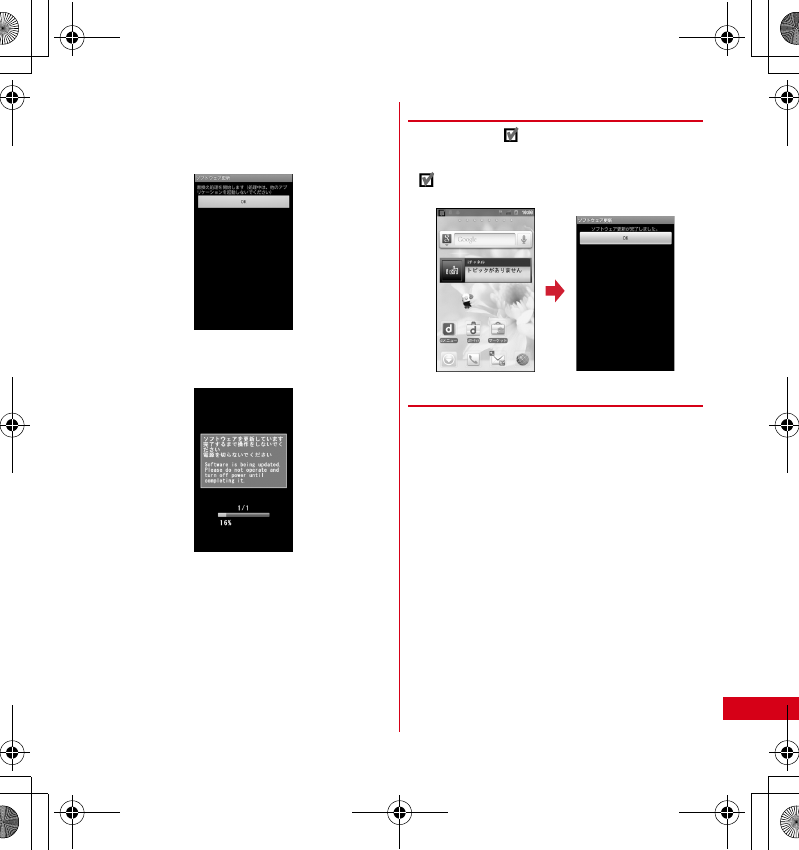
付録/索引
F-07D_1kou
55
2
[書換え処理を開始します]表示後、約3秒
後に自動的に書き換え開始
・[OK]をタップすると、すぐに書き換えを開始
します。
3
自動的に再起動→ソフトウェア更新が開
始
4
更新終了後、約5秒後に自動的に再起動
ソフトウェア更新が終了すると、ホーム画面が表
示されます。
❖ソフトウェア更新終了後の表示
ステータスバーに (ソフトウェア更新が完了しまし
た。)が表示されます。通知パネルを開くと、更新完了
画面が表示されます。
・(ソフトウェア更新が完了しました。)は、一度確
認すると消えます。
◆ ソフトウェアの予約更新
アップデートパッケージのインストールを別の時刻に
予約したい場合は、ソフトウェア更新を行う時刻をあ
らかじめ設定しておきます。
1
書き換え予告画面を表示→[開始時刻変
更]
端末で自動的に設定された時刻が表示されます。
2
時刻を入力→[OK]
F-07D_QSG.book Page 55 Friday, October 21, 2011 1:22 PM
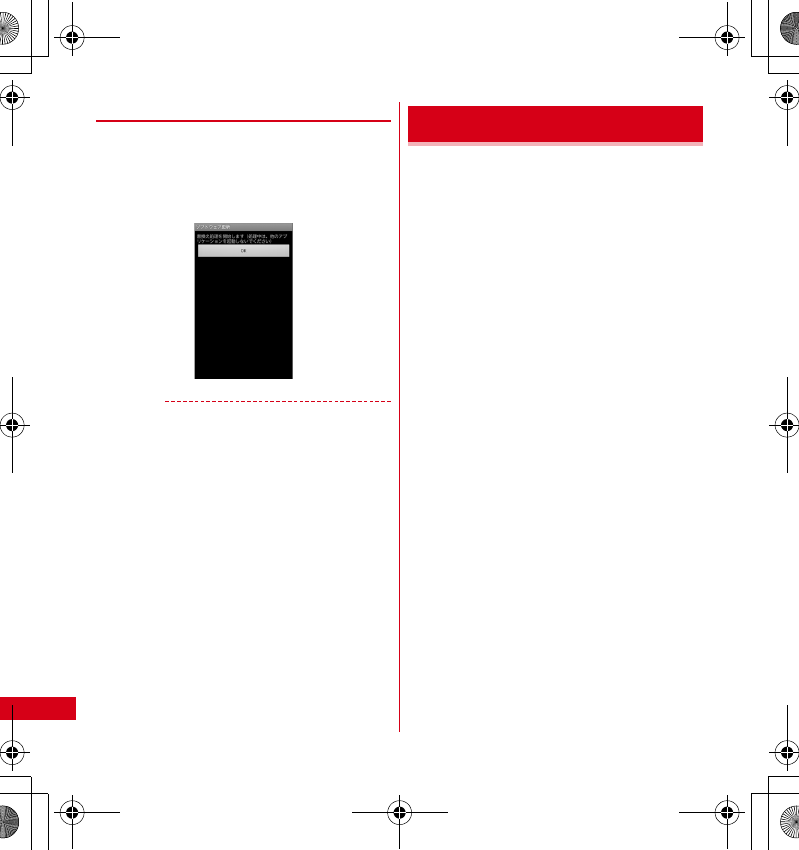
付録/索引
F-07D_1kou
56
❖予約の時刻になると
予約時刻になると書き換え処理開始画面が表示され、
約3秒後に自動的にソフトウェア更新が開始されます
([OK]をタップすると、すぐにソフトウェア更新が
開始されます)。ソフトウェア更新の予約時刻前には、
電波の十分届く所でホーム画面を表示させておいてく
ださい。
✔お知らせ
・予約時刻にソフトウェア更新に必要な電池残量がない
ときには、翌日の同じ時刻にソフトウェア更新を行い
ます。
・OSバージョンアップ中の場合、予約時刻になっても
ソフトウェアは更新されません。
・予約時刻と同じ時刻にアラームなどが設定されている
場合でも、ソフトウェア更新が実行されます。
・予約時刻にF-07Dの電源を切った状態の場合は、電
源を入れた後、予約時刻と同じ時刻になったときにソ
フトウェア更新を行います。
この機種F-07Dの携帯電話機は、国が定めた電波の人
体吸収に関する技術基準および電波防護の国際ガイド
ラインに適合しています。
この携帯電話機は、国が定めた電波の人体吸収に関す
る技術基準※1ならびに、これと同等な国際ガイドライ
ンが推奨する電波防護の許容値を遵守するよう設計さ
れています。この国際ガイドラインは世界保健機関
(WHO)と協力関係にある国際非電離放射線防護委員
会(ICNIRP)が定めたものであり、その許容値は使
用者の年齢や健康状況に関係なく十分な安全率を含ん
でいます。
国の技術基準および国際ガイドラインは電波防護の許
容値を人体頭部に吸収される電波の平均エネルギー量
を表す比吸収率(SAR:Specific Absorption Rate)
で定めており、携帯電話機に対するSARの許容値は
2.0W/kgです。この携帯電話機の側頭部における
SARの最大値は●●W/kgです。個々の製品によって
SARに多少の差異が生じることもありますが、いずれ
も許容値を満足しています。
携帯電話機は、携帯電話基地局との通信に必要な最低
限の送信電力になるよう設計されているため、実際に
通話している状態では、通常SARはより小さい値とな
ります。一般的には、基地局からの距離が近いほど、
携帯電話機の出力は小さくなります。
この携帯電話機は、側頭部以外の位置でも使用可能で
す。NTTドコモ推奨のキャリングケース等のアクセサ
リを用いて携帯電話機を身体に装着して使用すること
で、この携帯電話機は電波防護の国際ガイドラインを
満足します※2。NTTドコモ推奨のキャリングケース
等のアクセサリをご使用にならない場合には、身体か
ら1.5センチ以上の距離に携帯電話機を固定でき、金
属部分の含まれていない製品をご使用ください。
世界保健機関は、『携帯電話が潜在的な健康リスクをも
たらすかどうかを評価するために、これまで20年以
上にわたって多数の研究が行われてきました。今日ま
で、携帯電話使用によって生じるとされる、いかなる
健康影響も確立されていません。』と表明しています。
携帯電話機の比吸収率(SAR)
F-07D_QSG.book Page 56 Friday, October 21, 2011 1:22 PM
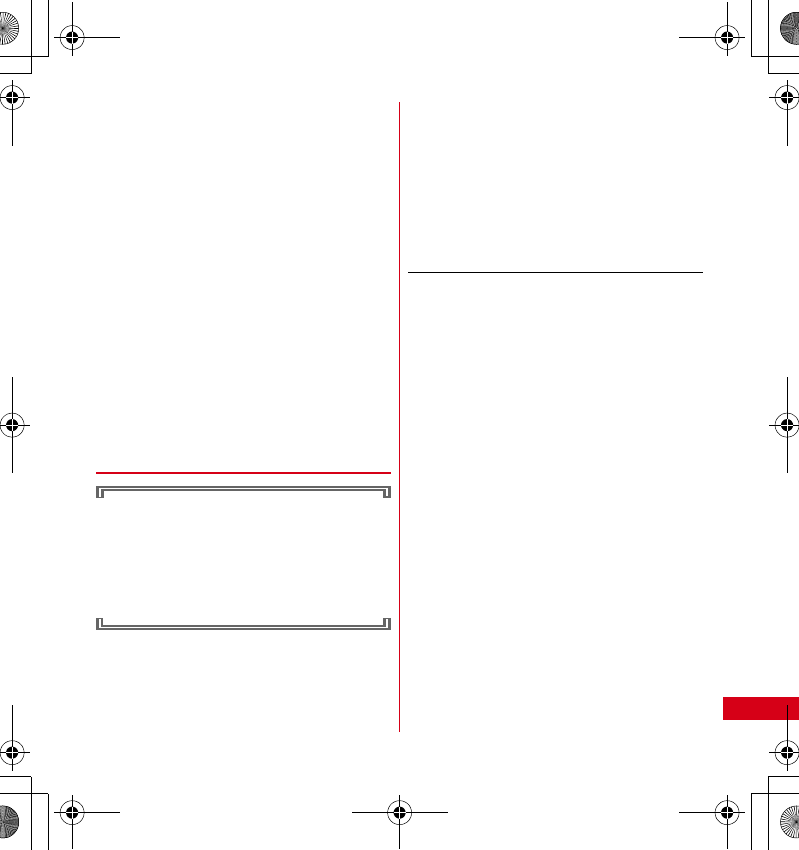
付録/索引
F-07D_1kou
57
さらに詳しい情報をお知りになりたい場合には世界保
健機関のホームページをご参照ください。
http://www.who.int/docstore/peh-emf/
publications/facts_press/fact_japanese.htm
SARについて、さらに詳しい情報をお知りになりたい
方は、次のホームページをご参照ください。
総務省のホームページ
http://www.tele.soumu.go.jp/j/sys/ele/
index.htm
一般社団法人電波産業会のホームページ
http://www.arib-emf.org/index02.html
ドコモのホームページ
http://www.nttdocomo.co.jp/product/sar/
富士通のホームページ
http://www.fmworld.net/product/phone/sar/
※1 技術基準については、電波法関連省令(無線設備
規則第14条の2)で規定されています。
※2 携帯電話機本体を側頭部以外でご使用になる場合
のSARの測定法については、平成22年3月に国
際規格(IEC62209-2)が制定されましたが、
国の技術基準については、情報通信審議会情報通
信技術分科会に設置された電波利用環境委員会に
て審議している段階です。(平成23年10月現在)
◆ Declaration of Conformity
The product "F-07D" is declared to conform
with the essential requirements of European
Union Directive 1999/5/EC Radio and
Telecommunications Terminal Equipment
Directive 3.1(a), 3.1(b) and 3.2. The
Declaration of Conformity can be found on
http://www.fmworld.net/product/phone/
doc/.
This mobile phone complies with the EU
requirements for exposure to radio waves.
Your mobile phone is a radio transceiver,
designed and manufactured not to exceed the
SAR* limits** for exposure to radio-frequency(RF)
energy, which SAR* value, when tested for
compliance against the standard was ●●W/kg.
While there may be differences between the
SAR* levels of various phones and at various
positions, they all meet*** the EU requirements
for RF exposure.
* The exposure standard for mobile phones
employs a unit of measurement known as
the Specific Absorption Rate, or SAR.
** The SAR limit for mobile phones used by the
public is 2.0 watts/kilogram (W/Kg)
averaged over ten grams of tissue,
recommended by The Council of the
European Union. The limit incorporates a
substantial margin of safety to give
additional protection for the public and to
account for any variations in
measurements.
*** Tests for SAR have been conducted using
standard operation positions with the phone
transmitting at its highest certified power
level in all tested frequency bands. Although
the SAR is determined at the highest
certified power level, the actual SAR level of
the phone while operating can be well below
the maximum value. This is because the
phone is designed to operate at multiple
power levels so as to use only the power
required to reach the network. In general,
the closer you are to a base station
antenna, the lower the power output.
F-07D_QSG.book Page 57 Friday, October 21, 2011 1:22 PM
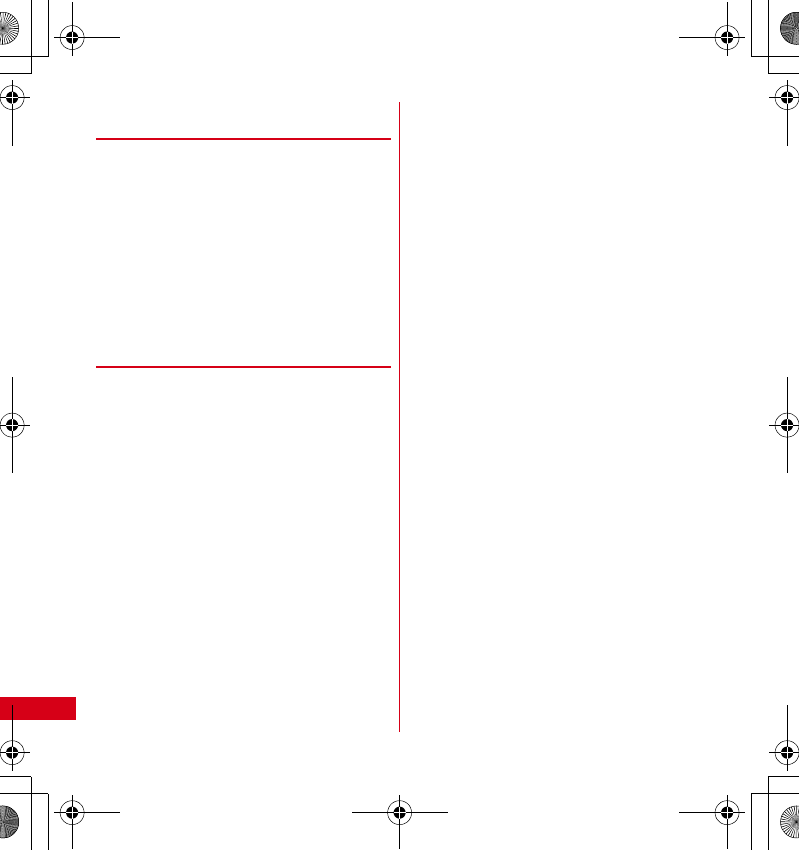
付録/索引
F-07D_1kou
58
◆ Federal Communications
Commission (FCC) Notice
・This device complies with part 15 of the FCC
rules.
Operation is subject to the following two
conditions :
athis device may not cause harmful
interference, and
bthis device must accept any interference
received, including interference that may
cause undesired operation.
・Changes or modifications made in or to the
radio phone, not expressly approved by the
manufacturer, will void the user's authority to
operate the equipment.
◆ FCC RF Exposure Information
This model phone meets the U.S. Government's
requirements for exposure to radio waves.
This model phone contains a radio transmitter
and receiver. This model phone is designed and
manufactured not to exceed the emission limits
for exposure to radio frequency (RF) energy as
set by the FCC of the U.S. Government. These
limits are part of comprehensive guidelines and
establish permitted levels of RF energy for the
general population. The guidelines are based on
standards that were developed by independent
scientific organizations through periodic and
thorough evaluation of scientific studies.
The exposure standard for wireless mobile
phones employs a unit of measurement known
as the Specific Absorption Rate (SAR). The SAR
limit set by the FCC is 1.6 W/kg. Tests for SAR
are conducted using standard operating
positions as accepted by the FCC with the
phone transmitting at its highest certified
power level in all tested frequency bands.
Although the SAR is determined at the highest
certified power level, the actual SAR level of the
phone while operating can be well below the
maximum value. This is because the phone is
designed to operate at multiple power levels so
as to use only the power required to reach the
network. In general, the closer you are to a
wireless base station antenna, the lower the
power output level of the phone.
Before a phone model is available for sale to the
public, it must be tested and certified to prove
to the FCC that it does not exceed the limit
established by the U.S. government-adopted
requirement for safe exposure. The tests are
performed on position and locations (for
example, at the ear and worn on the body) as
required by FCC for each model. The highest
SAR value for this model phone as reported to
the FCC, when tested for use at the ear, is ●●
W/kg, and when worn on the body, is ●●W/kg.
(Body-worn measurements differ among phone
models, depending upon available accessories
and FCC requirements).
While there may be differences between the
SAR levels of various phones and at various
positions, they all meet the U.S. government
requirements.
The FCC has granted an Equipment
Authorization for this model phone with all
reported SAR levels evaluated as in compliance
with the FCC RF exposure guidelines. SAR
information on this model phone is on file with
the FCC and can be found under the Equipment
Authorization Search section at http://
www.fcc.gov/oet/ea/fccid/ (please search on
FCC ID VQK-F07D).
For body worn operation, this phone has been
tested and meets the FCC RF exposure
guidelines when used with an accessory
designated for this product or when used with
an accessory that contains no metal and which
positions the handset at a minimum distance of
1.0 cm from the body.
F-07D_QSG.book Page 58 Friday, October 21, 2011 1:22 PM
0.974
0.978 W/kg
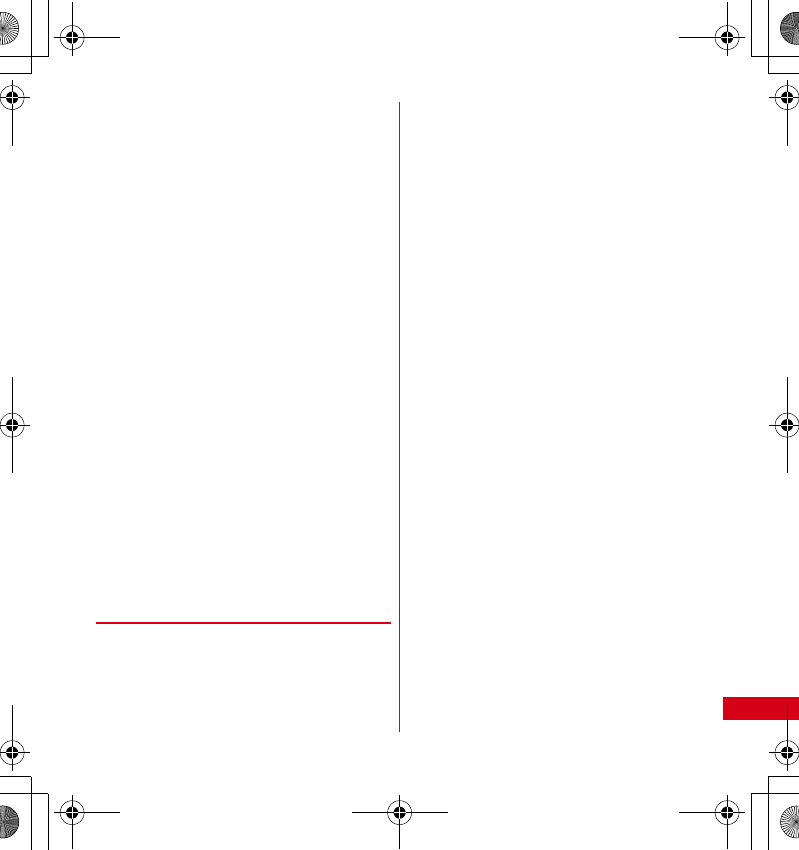
付録/索引
F-07D_1kou
59
※ In the United States, the SAR limit for
wireless mobile phones used by the general
public is 1.6 Watts/kg (W/kg), averaged over
one gram of tissue. SAR values may vary
depending upon national reporting
requirements and the network band.
This equipment has been tested and found to
comply with the limits for a Class B digital
device, pursuant to part 15 of the FCC Rules.
These limits are designed to provide reasonable
protection against harmful interference in a
residential installation. This equipment
generates, uses and can radiate radio frequency
energy and, if not installed and used in
accordance with the instructions, may cause
harmful interference to radio communications.
However, there is no guarantee that
interference will not occur in a particular
installation.
If this equipment does cause harmful
interference to radio or television reception,
which can be determined by turning the
equipment off and on, the user is encouraged to
try to correct the interference by one or more of
the following measures:
- Reorient or relocate the receiving antenna.
- Increase the separation between the
equipment and receiver.
- Connect the equipment into an outlet on a
circuit different from that to which the
receiver is connected.
- Consult the dealer or an experienced radio/
TV technician for help.
◆ Important Safety Information
AIRCRAFT
Switch off your wireless device when boarding
an aircraft or whenever you are instructed to do
so by airline staff. If your device offers flight
mode or similar feature consult airline staff as to
whether it can be used on board.
DRIVING
Full attention should be given to driving at all
times and local laws and regulations restricting
the use of wireless devices while driving must
be observed.
HOSPITALS
Mobile phones should be switched off wherever
you are requested to do so in hospitals, clinics
or health care facilities. These requests are
designed to prevent possible interference with
sensitive medical equipment.
PETROL STATIONS
Obey all posted signs with respect to the use of
wireless devices or other radio equipment in
locations with flammable material and
chemicals. Switch off your wireless device
whenever you are instructed to do so by
authorized staff.
INTERFERENCE
Care must be taken when using the phone in
close proximity to personal medical devices,
such as pacemakers and hearing aids.
Pacemakers
Pacemaker manufacturers recommend that a
minimum separation of 15 cm be maintained
between a mobile phone and a pace maker to
avoid potential interference with the pacemaker.
To achieve this use the phone on the opposite
ear to your pacemaker and does not carry it in a
breast pocket.
Hearing Aids
Some digital wireless phones may interfere with
some hearing aids. In the event of such
interference, you may want to consult your
hearing aid manufacturer to discuss
alternatives.
For other Medical Devices :
Please consult your physician and the device
manufacturer to determine if operation of your
phone may interfere with the operation of your
medical device.
F-07D_QSG.book Page 59 Friday, October 21, 2011 1:22 PM
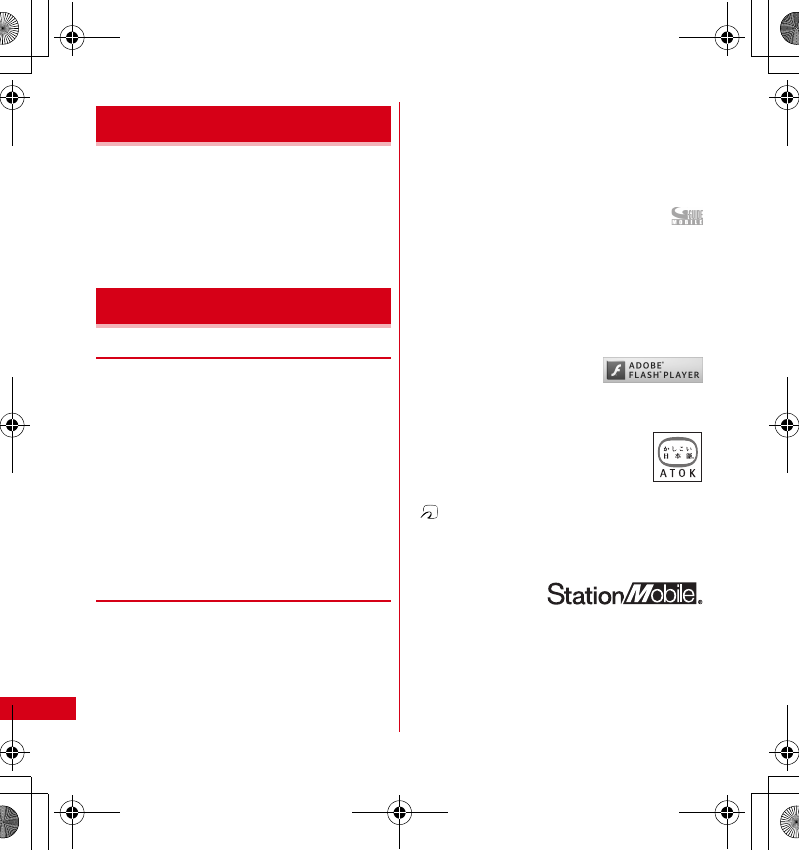
付録/索引
F-07D_1kou
60
本製品及び付属品は、日本輸出管理規制(「外国為替及
び外国貿易法」及びその関連法令)の適用を受ける場
合があります。また米国再輸出規制(Export
Administration Regulations)の適用を受けます。
本製品及び付属品を輸出及び再輸出する場合は、お客
様の責任及び費用負担において必要となる手続きをお
取りください。詳しい手続きについては経済産業省ま
たは米国商務省へお問合せください。
◆ 著作権・肖像権
お客様が本製品を利用して撮影またはインターネット
上のホームページからのダウンロードなどにより取得
した文章、画像、音楽、ソフトウェアなど第三者が著
作権を有するコンテンツは、私的使用目的の複製や引
用など著作権法上認められた場合を除き、著作権者に
無断で複製、改変、公衆送信などはできません。
実演や興行、展示物などには、私的使用目的であって
も撮影または録音を制限している場合がありますので
ご注意ください。
また、お客様が本製品を利用して本人の同意なしに他
人の肖像を撮影したり、撮影した他人の肖像を本人の
同意なしにインターネット上のホームページに掲載す
るなどして不特定多数に公開することは、肖像権を侵
害する恐れがありますのでお控えください。
◆商標
本書に記載されている会社名や商品名は、各社の商標
または登録商標です。
・「FOMA」「iモード」「iアプリ」「iモーション」
「デコメール®」「トルカ」「mopera」「mopera U」
「WORLD CALL」「iチャネル」「おサイフケータ
イ」「iD」「WORLD WING」「公共モード」「イマド
コかんたんサーチ」「マチキャラ」「エリアメール」
「iコンシェル」「spモード」「ドコモ地図ナビ」「声
の宅配便」「あんしんスキャン」および「iD」ロゴは
NTTドコモの商標または登録商標です。
・「キャッチホン」は日本電信電話株式会社の登録商標
です。
・McAfee®、マカフィー ®は米国法人McAfee, Inc.
またはその関係会社の米国またはその他の国におけ
る登録商標です。
・ロヴィ、Rovi、Gガイド、G-GUIDE、Gガ
イドモバイル、G-GUIDE MOBILE、およ
びGガイド関連ロゴは、米国Rovi Corporationおよ
び/またはその関連会社の日本国内における商標ま
たは登録商標です。
・本製品はAdobe Systems Incorporatedの
Adobe® Flash® Playerを搭載しています。
Adobe Flash Player Copyright© 1996-2011
Adobe Systems Incorporated. All rights
reserved.
Adobe、FlashおよびFlash
Logoは、Adobe Systems
Incorporated(アドビシステ
ムズ社)の米国ならびにその他の国における登録商
標または商標です。
・「ATOK」は株式会社ジャストシステムの
登録商標です。「ATOK」は、株式会社
ジャストシステムの著作物であり、その
他権利は株式会社ジャストシステムおよ
び各権利者に帰属します。
・はフェリカネットワークス株式会社の登録商標で
す。
・FeliCaは、ソニー株式会社の登録商標です。
・QRコードは株式会社デンソーウェーブの登録商標
です。
・StationMobile®は
株式会社ピクセラの
登録商標です。
・TwitterおよびTwitterロゴはTwitter, Inc.の商標ま
たは登録商標です。
・FacebookおよびFacebookロゴはFacebook, Inc.
の商標または登録商標です。
・ThinkFreeは、Hancom Incの登録商標です。
輸出管理規制
知的財産権
F-07D_QSG.book Page 60 Friday, October 21, 2011 1:22 PM
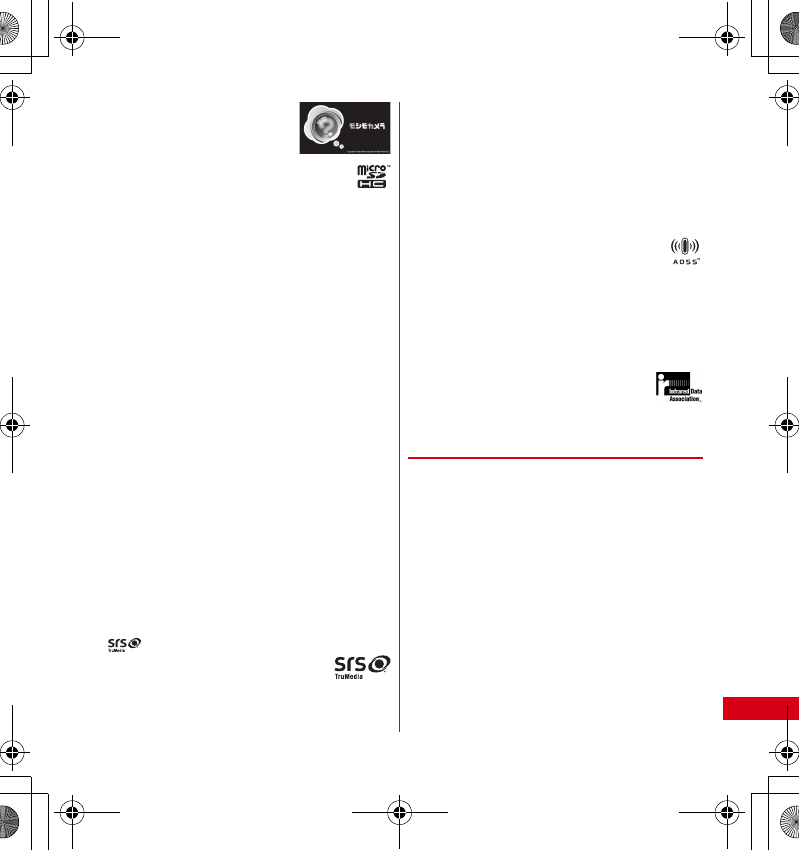
付録/索引
F-07D_1kou
61
・「モシモカメラ®」は、アイティ
ア株式会社の登録商標です。
・microSDHCロゴはSD-3C,
LLCの商標です。
・Microsoft®、Windows®、Windows Media®、
Windows Vista®、PowerPoint®は、米国
Microsoft Corporationの米国およびその他の国に
おける商標または登録商標です。
・Microsoft Excel、Microsoft Wordは、米国の
Microsoft Corporationの商品名称です。本書では
Excel、Wordのように表記している場合がありま
す。
・本書では各OS(日本語版)を次のように略して表
記しています。
- Windows 7は、Microsoft® Windows® 7
(Starter、Home Basic、Home Premium、
Professional、Enterprise、Ultimate)の略で
す。
- Windows Vistaは、Windows Vista®(Home
Basic、Home Premium、Business、
Enterprise、Ultimate)の略です。
- Windows XPは、Microsoft® Windows® XP
Professional operating systemまたは
Microsoft® Windows® XP Home Edition
operating systemの略です。
・GoogleおよびGoogleロゴ、Androidおよび
Androidロゴ、AndroidマーケットおよびAndroid
マーケットロゴ、GmailおよびGmailロゴ、Google
Latitude、YouTubeおよびYouTubeロゴ、
Picasaは、Google, Inc.の登録商標です。
・Bluetooth®とそのロゴマークは、Bluetooth SIG,
INCの登録商標で、株式会社NTTドコモはライセン
スを受けて使用しています。その他の商標および名
称はそれぞれの所有者に帰属します。
・は、SRS Labs, Inc.の商標です。
TruMedia™技術は、SRS Labs, Inc.
からのライセンスに基づき製品化され
ています。
・「UD新丸ゴ」は、株式会社モリサワより提供を受け
ており、フォントデータの著作権は同社に帰属しま
す。
・Wi-Fi®、Wi-Fi Alliance®、WMM®、Wi-Fiロゴおよ
びWi-Fi CERTIFIEDロゴはWi-Fi Allianceの登録商
標です。
・Wi-Fi CERTIFIED™、WPA™、WPA2™およびWi-
Fi Protected Setup™はWi-Fi Allianceの商標で
す。
・AOSS™は株式会社バッファローの商標です。
・DLNA®、DLNAロゴおよびDLNA CERTIFIED™
は、Digital Living Network Allianceの商標です。
DLNA®, the DLNA Logo and DLNA
CERTIFIED™ are trademarks, service marks, or
certification marks of the Digital Living
Network Alliance.
本機のDLNA認証は富士通株式会社が取得しました。
・OBEX™は、Infrared Data Association®
の商標です。
・その他、本書に記載されている会社名や商
品名は、各社の商標または登録商標です。
◆その他
・FeliCaは、ソニー株式会社が開発した非接触ICカー
ドの技術方式です。
・SRS TruMedia™は、携帯電話やポータブル・メ
ディア・プレーヤーなどモバイルデバイスのために
特に調整されたプレミアム・オーディオ・ソリュー
ションで、映画館にいるような臨場感あふれるサラ
ウンド・ヘッドフォン機能と共に、深く、豊かな低
音を提供します。
・本製品は、MPEG-4 Visual Patent Portfolio
Licenseに基づきライセンスされており、お客様が
個人的かつ非営利目的において以下に記載する場合
においてのみ使用することが認められています。
- MPEG-4 Visualの規格に準拠する動画やiモー
ション(以下、MPEG-4 Video)を記録する場合
- 個人的かつ営利活動に従事していない消費者に
よって記録されたMPEG-4 Videoを再生する場合
F-07D_QSG.book Page 61 Friday, October 21, 2011 1:22 PM
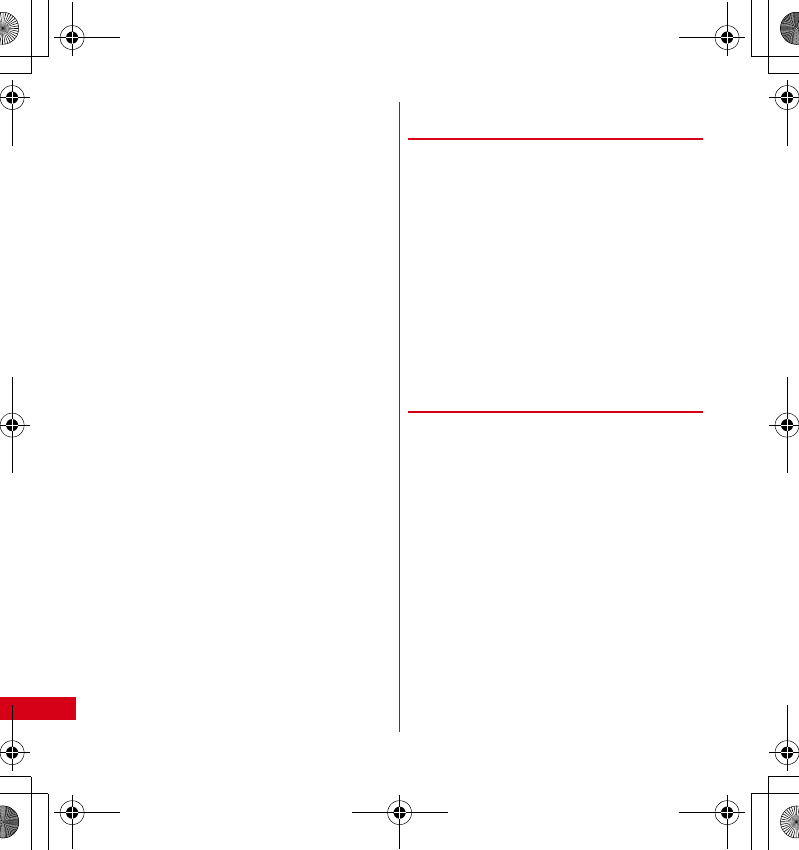
付録/索引
F-07D_1kou
62
- MPEG-LAよりライセンスを受けた提供者により
提供されたMPEG-4 Videoを再生する場合
プロモーション、社内用、営利目的などその他の
用途に使用する場合には、米国法人MPEG LA,
LLCにお問い合わせください。
・本製品は、AVCポートフォリオライセンスに基づ
き、お客様が個人的に、且つ非商業的な使用のため
に(i)AVC規格準拠のビデオ(以下「AVCビデオ」
と記載します)を符号化するライセンス、および/
または(ii)AVCビデオ(個人的で、且つ商業的活
動に従事していないお客様により符号化されたAVC
ビデオ、および/またはAVCビデオを提供すること
についてライセンス許諾されているビデオプロバイ
ダーから入手したAVCビデオに限ります)を復号す
るライセンスが許諾されております。その他の使用
については、黙示的にも一切のライセンス許諾がさ
れておりません。さらに詳しい情報については、
MPEG LA, L.L.C.から入手できる可能性がありま
す。
http://www.mpegla.com をご参照ください。
・本製品は、VC-1 Patent Portfolio Licenseに基づ
き、お客様が個人的に、且つ非商業的な使用のため
に(i)VC-1規格準拠のビデオ(以下「VC-1ビデ
オ」と記載します)を符号化するライセンス、およ
び/または(ii)VC-1ビデオ(個人的で、且つ商業
的活動に従事していないお客様により符号化された
VC-1ビデオ、および/またはVC-1ビデオを提供す
ることについてライセンス許諾されているビデオプ
ロバイダーから入手したVC-1ビデオに限ります)
を復号するライセンスが許諾されております。その
他の使用については、黙示的にも一切のライセンス
許諾がされておりません。さらに詳しい情報につい
ては、MPEG LA, L.L.C.から入手できる可能性があ
ります。
http://www.mpegla.com をご参照ください。
◆ Adobe® Flash® Playerエンドユー
ザ・ライセンス契約
(i) a prohibition against distribution and copying,
(ii) a prohibition against modifications and
derivative works, (iii) a prohibition against
decompiling, reverse engineering,
disassembling, and otherwise reducing the
software to a human-perceivable form, (iv) a
provision indicating ownership of the Software
by Partner and its suppliers, (v) a disclaimer of
indirect, special, incidental, punitive, and
consequential damages, and (vi) a disclaimer of
all applicable statutory warranties, to the full
extent allowed by law, a limitation of liability not
to exceed the price of the Integrated Product,
and/or a provision that the end user's sole
remedy shall be a right of return and refund, if
any, from Partner or its Distributors.
◆ オープンソースソフトウェア
・本製品には、Apache License V2.0に基づきライ
センスされるソフトウェアに当社が必要な改変を施
して使用しております。
・本製品には、GNU General Public License
(GPL)、GNU Lesser General Public License
(LGPL)、その他のライセンスに基づくソフトウェ
アが含まれております。ライセンスに関する詳細は、
「設定」→「端末情報」→「法的情報」→「オープン
ソースライセンス」をご参照ください。
・本製品で使用しているオープンソースソフトウェア
のソースコードは、 GPL(http://www.gnu.org/
licenses/old-licenses/gpl-2.0.html)、LGPL
(http://www.gnu.org/licenses/lgpl-2.1.html)、
EPL(http://www.eclipse.org/legal/epl-
v10.html)、MPL(http://www.mozilla.org/
MPL/MPL-1.1.html)、CPL(http://
www.eclipse.org/legal/cpl-v10.html)の規定に
従い開示しております。 詳細については以下のサイ
トの本製品に関する情報をご参照ください。
http://www.fmworld.net/product/phone/sp/
android/develop/
F-07D_QSG.book Page 62 Friday, October 21, 2011 1:22 PM
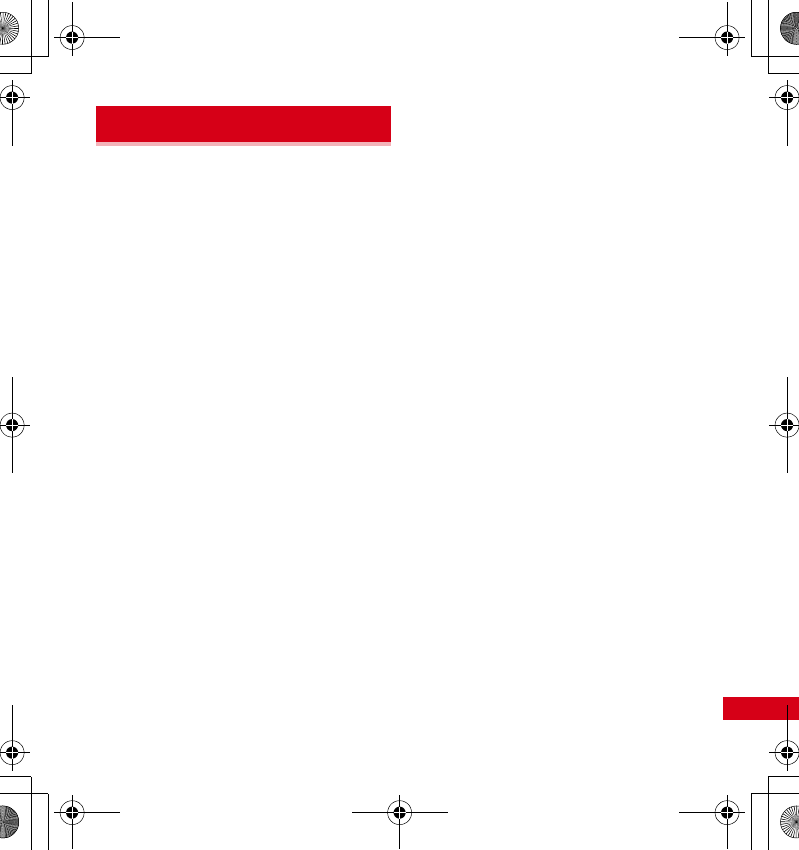
付録/索引
F-07D_1kou
63
索引
機能名やキーワードを列挙した索引には、「五十音目
次」としての機能もあります。なお、「登録」「削除」
などの操作については、まず1階層目(太字)の機能
名やキーワードで検索したのち、2階層目の索引項目
から探してください。
a
アクセスポイント ............................................. 40
アフターサービス ............................................. 51
アプリケーションメニュー ............................... 33
エリアメール..................................................... 46
オプション・関連機器 ...................................... 48
k
緊急速報「エリアメール」................................. 46
声の宅配便 ........................................................ 38
s
充電 ................................................................... 23
初期設定............................................................ 26
ステータスアイコン .......................................... 27
ステータスバー ................................................. 26
設定メニュー..................................................... 40
ソフトウェア更新 ............................................. 52
自動更新 ........................................................ 53
即時更新 ........................................................ 54
予約更新 ........................................................ 55
t
卓上ホルダ充電設定 .......................................... 23
タッチパネル..................................................... 24
通知アイコン..................................................... 26
通話履歴............................................................ 35
テザリング ........................................................ 43
デバイス管理..................................................... 32
電源ON/OFF ..................................................24
電池
充電 ................................................................23
電池パックの取り付け/取り外し .....................21
電話
受ける.............................................................34
かける.............................................................34
緊急通報 .........................................................34
通話音量 .........................................................35
電話帳
インポート......................................................37
エクスポート ..................................................37
検索 ................................................................36
コミュニケーション .......................................36
削除 ................................................................36
電話帳リスト ..................................................35
登録 ................................................................36
プロフィール画面 ...........................................37
編集 ................................................................36
電話帳コピーツール...........................................37
ドコモminiUIMカード
暗証番号 .........................................................31
取り付け/取り外し .......................................20
h
ブラウザ.............................................................47
画面の操作......................................................47
Webサイトの表示..........................................47
ホーム画面 .........................................................32
保証....................................................................51
m
マイプロフィール
編集 ................................................................38
無線とネットワーク...........................................40
メール ................................................................45
文字入力.............................................................27
y
輸出管理規制......................................................60
索引
F-07D_QSG.book Page 63 Friday, October 21, 2011 1:22 PM
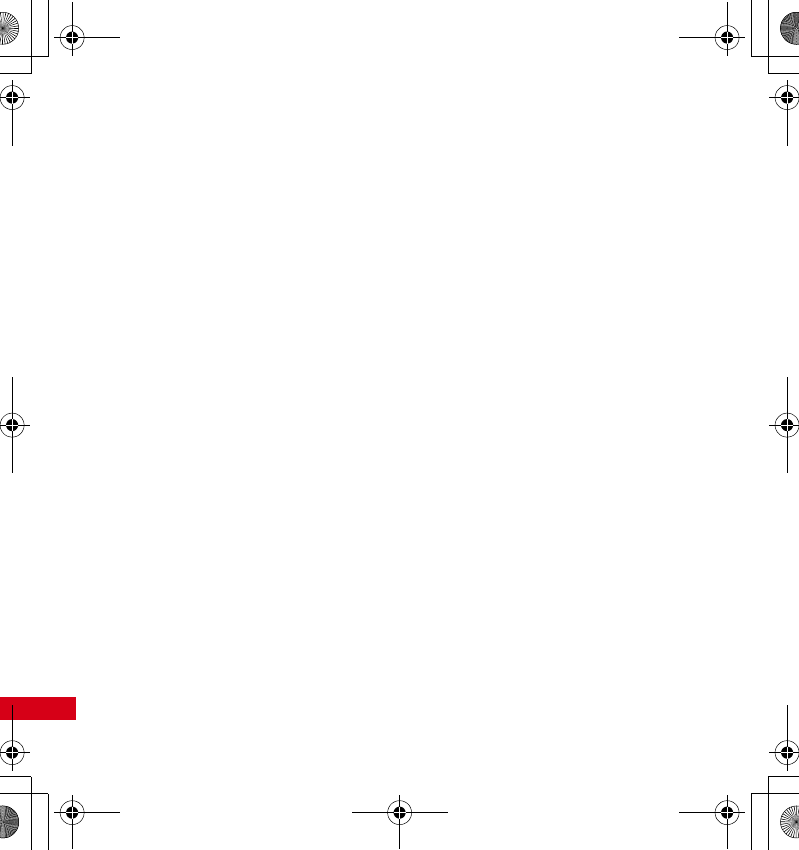
付録/索引
F-07D_1kou
64
e
APN.................................................................. 40
Eメール............................................................. 45
Gmail................................................................46
microSDカード ............................................... 21
取り付け/取り外し ...................................... 21
mopera U
アクセスポイント .......................................... 41
PINコード ........................................................ 31
SAR.................................................................. 56
SMS ................................................................. 45
spモード........................................................... 41
spモードメール ................................................ 45
USBテザリング................................................ 43
Wi-Fi機能 .......................................................... 41
Wi-Fiテザリング ............................................... 43
F-07D_QSG.book Page 64 Friday, October 21, 2011 1:22 PM
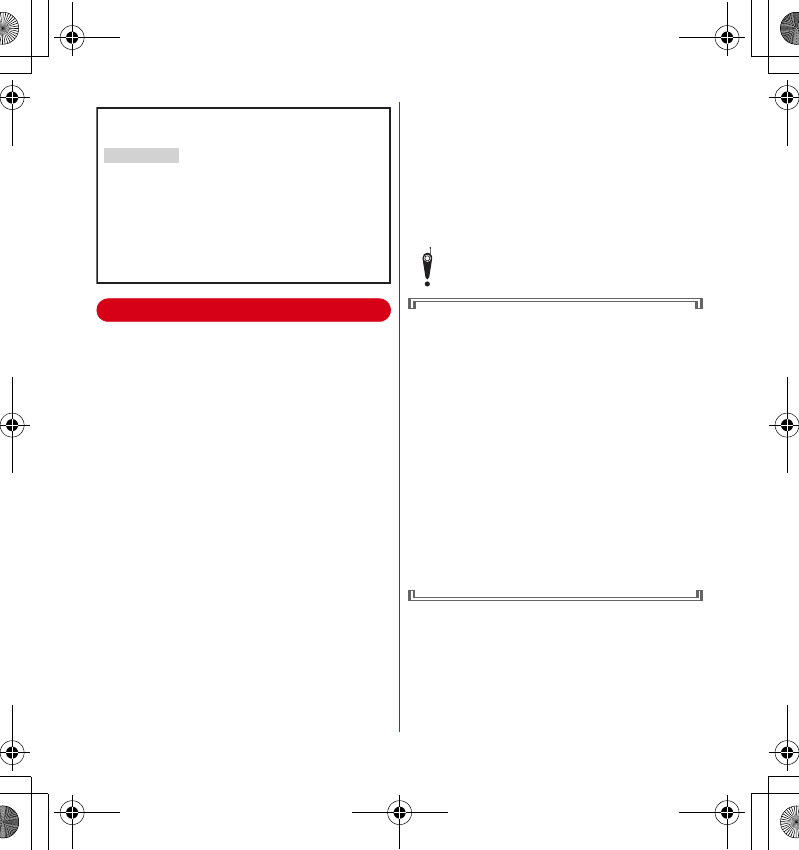
F-07D_1kou
マナーもいっしょに携帯しましょう
こんな場合は必ず電源を切りましょう
■ 使用禁止の場所にいる場合
航空機内、病院内では、必ず端末の電源を切ってく
ださい。
※ 医用電気機器を使用している方がいるのは病棟
内だけではありません。ロビーや待合室などで
も、必ず電源を切ってください。
■ 満員電車の中など、植込み型心臓ペース
メーカおよび植込み型除細動器を装着した
方が近くにいる可能性がある場合
植込み型心臓ペースメーカおよび植込み型除細動器
に悪影響を与える恐れがあります。
こんな場合は公共モードに設定しましょう
■ 運転中の場合
運転中の携帯電話を手で保持しての使用は罰則の対
象となります。
ただし、傷病者の救護または公共の安全の維持な
ど、やむを得ない場合を除きます。
■ 劇場・映画館・美術館など公共の場所にい
る場合
静かにするべき公共の場所で端末を使用すると、周
囲の方への迷惑になります。
使用する場所や声・着信音の大きさに注意
しましょう
■ レストランやホテルのロビーなどの静かな
場所で端末を使用する場合は、声の大きさ
などに気をつけましょう。
■ 街の中では、通行の妨げにならない場所で
使用しましょう。
プライバシーに配慮しましょう
カメラ付き携帯電話を利用して撮影や画像送
信を行う際は、プライバシーなどにご配慮く
ださい。
こんな機能が公共のマナーを守ります
かかってきた電話に応答しない設定や、端末から鳴
る音を消す設定など、便利な機能があります。
●公共モード(ドライブモード/電源OFF)
電話をかけてきた相手に、運転中もしくは携帯電
話の利用を控えなければならない場所にいる旨の
ガイダンス、または電源を切る必要がある場所に
いる旨のガイダンスが流れ、自動的に電話を終了
します。
●バイブ
電話がかかってきたことを、振動でお知らせしま
す。
●マナーモード/オリジナルマナー
着信音や操作音など端末から鳴る音を消します
(マナーモード)。
音の種類ごとに音量とバイブレーションを設定で
きます(オリジナルマナー)。
※ただし、シャッター音は消せません。
そのほかにも、留守番電話サービス、転送でんわ
サービスなどのオプションサービスが利用できます。
この印刷物はリサイクルに配慮されて製本されていま
す。不要となった際は、回収、リサイクルに出しま
しょう。
ご契約内容の確認・変更、各種サービスのお申込、
各種資料請求をオンライン上で承っております。
My docomo
(
http://www.mydocomo.com/
)
⇒ 各種お申込・お手続き
パソコンから
※パソコンからご利用になる場合、「docomo ID/パスワード」
が必要となります。
※「docomo ID/パスワード」をお持ちでない方・お忘れの方
は、本書裏面の「総合お問い合わせ先」にご相談ください。
※ご契約内容によりご利用になれない場合があります。
※システムメンテナンスなどにより、ご利用になれない場合が
あります。
F-07D_QSG.book Page 65 Friday, October 21, 2011 1:22 PM